오라클 클라우드 트라이얼 신청: $300 Credit
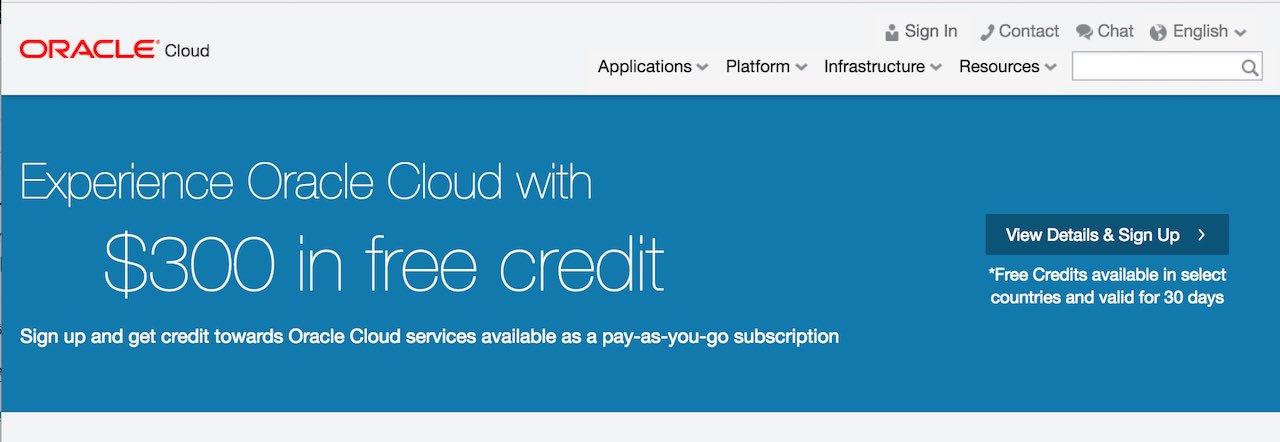
Oracle은 무료로 오라클 클라우드를 체험할 수 있는 오라클 클라우드 트라이얼 프로그램을 운영하고 있습니다. 2017년 8월 1일부터 트라이얼을 신청하면 “$300 Credit“을 제공합니다. $300 Credit이란 오라클 클라우드 사용 권한으로, 오라클 클라우드를 $300 Credit로 자유롭게 사용할 수 있습니다. 오라클 클라우드 서비스를 사용하면 지급한 Credit은 분 단위로 차감됩니다. 차감되는 비용은 서비스별로 차이가 있습니다. 각 서비스 과금 비용은 오라클 클라우드 홈페이지(http://cloud.oracle.com )에서 확인할 수 있습니다. $300 Credit의 유효 기간은 신청일로부터 30일 입니다. 오라클 클라우드 트라이얼 프로그램에서 다음과 같은 서비스를 체험해 볼 수 있습니다.
- Compute Cloud Service
- Storage Cloud Service
- Java Cloud Service
- Database Cloud Service
- Analytics Cloud Service
- Bare Metal Cloud Service
- Container Cloud Service
- Developer Cloud Service
- Event Hub Cloud Service
- Big Data - Compute Edition Cloud Service
- Application Container Cloud Service
- EXADATABM Cloud Service
- GoldenGate Cloud Service
- IoT Enterprise Cloud Service
- MySQL Cloud Service
- Ravello Cloud Service
- SOA Cloud Service
본 문에서는 Oracle Cloud 트라이얼을 신청하고 오라클 클라우드에 로그인하는 것까지 설명합니다.
Oracle Cloud Trial 등록 준비사항
Oracle Cloud Trial을 신청하기 위해서는 오라클 계정과 핸드폰 번호, 신용카드가 필요합니다.
오라클 계정이란 http://otn.oracle.com 의 계정을 의미합니다. 기존에 오라클 계정이 없으면, Oracle Cloud Trial 신청 중에 오라클 계정을 신규 생성합니다. 기존에 오라클 계정이 있다면, 그 계정을 사용하시면 됩니다. 오라클 계정별로 Oracle Cloud Trial을 1회 제공합니다.
오라클 계정에 사용되는 E-mail은 회사 메일과 개인 메일 모두 가능합니다. 예전에는 Oracle Cloud Trial 신청 시 회사 메일을 사용하는 것을 권장했지만, 현재는 회사 메일과 개인 메일을 동등하게 취급합니다. 개인 메일을 사용할 경우 naver나 daum 메일을 사용하는 것은 권장합니다. Gmail을 사용할 경우 Oracle Cloud Trial 승인이 오래 결리는 현상이 발생하고 있습니다. 따라서 원활한 진행을 위해서 Gmail이 아닌 Naver 혹은 Daum 메일로 오라클 계정을 생성하는 것을 권장합니다.
핸드폰 번호는 SMS 인증 용도로 사용됩니다. Oracle Cloud Trial 신청에 핸드폰 번호를 재사용할 수 없습니다. Oracle Cloud Trial 신청에 사용된 핸드폰 번호로 다른 Oracle Cloud Trial을 신청할 수 없습니다.
신용카드는 사용자 인증 용도로 1회 사용됩니다. 사용자 인증 용도로 Oracle Cloud Trial 등록 시점에 $1을 가결제 합니다. $1 결제는 실제로 청구되는 금액이 아니며, 사용자 인증 수단으로만 사용됩니다.
Oracle Cloud Trial 등록 절차
오라클 클라우드의 계정 등록 절차 다음과 같이 구성됩니다.
- Oracle Cloud 로그인
- Oracle Cloud Trial 신청
- Oracle Cloud Trial 승인 메일 확인
- Oracle Cloud 로그인
이제부터 Oracle Cloud Trial 등록을 살펴보겠습니다.
Oracle Cloud 로그인
오라클 클라우드의 홈페이지는 http://cloud.oracle.com 입니다. <그림 1 참조> <그림 1>에서 오른쪽 위의 국가명을 클릭하여 출력 언어를 변경할 수 있습니다.
- <그림 1>. 오라클 클라우드의 홈페이지
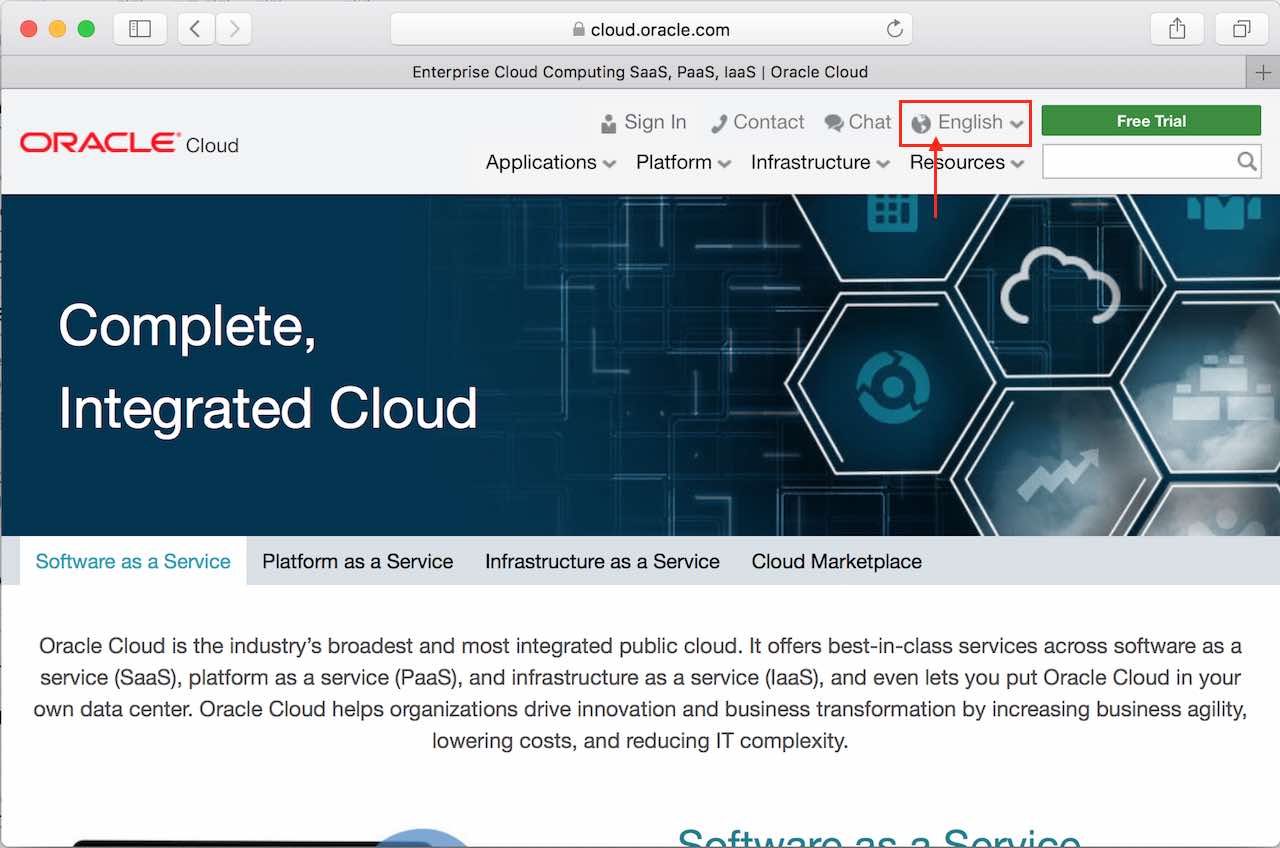
<그림 2>와 같이 “한국어”를 선택하면 한국어로 출력됩니다.
- <그림 2>. 오라클 클라우드의 홈페이지 언어 변경
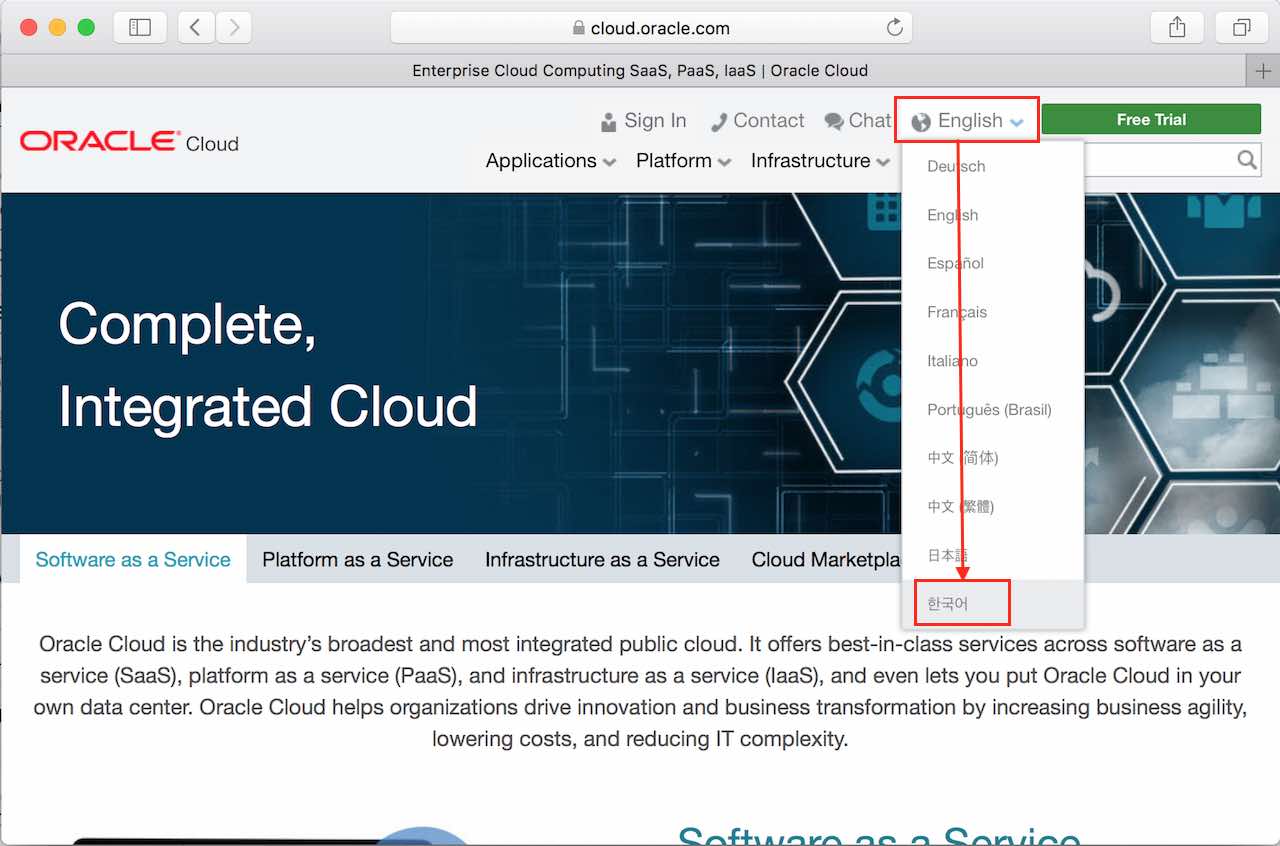
“세부 정보 보기 및 지금 등록” 버튼을 클릭하면 Oracle Cloud Trial 페이지로 이동합니다.
- <그림 3>. Oracle Cloud Trial 페이지로 이동
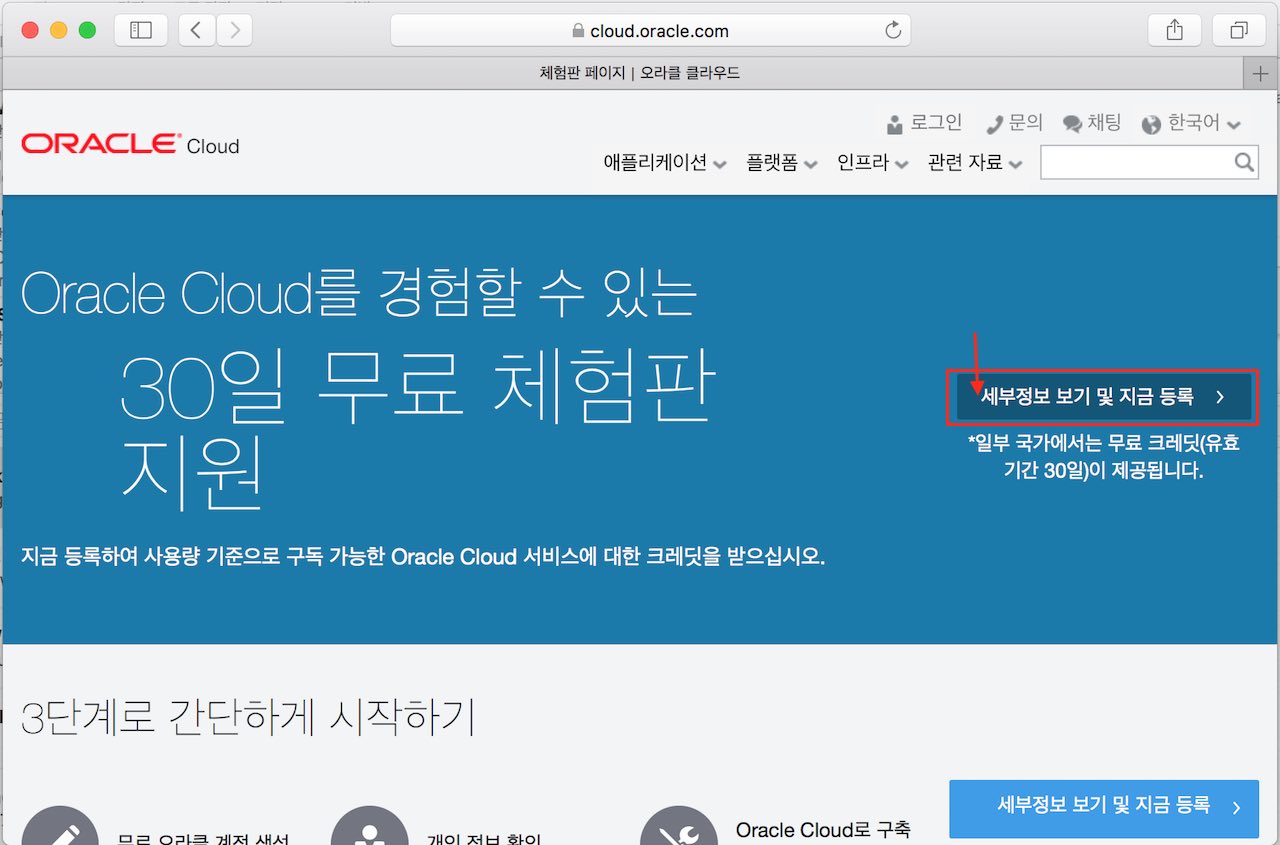
<그림 4>와 같이 Oracle Cloud Trial 페이지에서 “Get started for free” 버튼을 클릭하여 Oracle Cloud Trial 신청 페이지로 이동합니다.
- <그림 4>. Oracle Cloud Trial 신청 페이지 이동
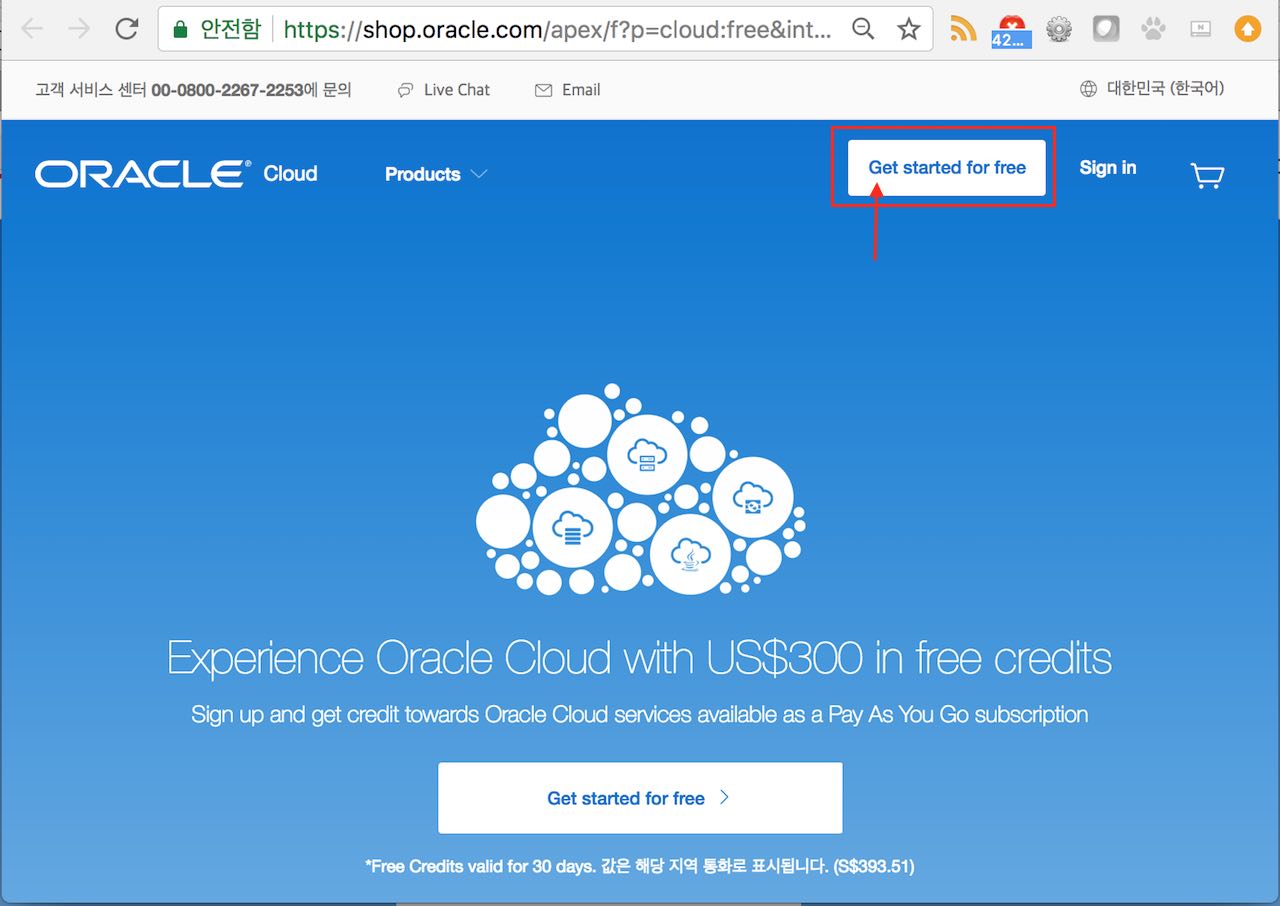
신청 페이지에 앞서 Oracle Cloud에 로그인 절차가 진행됩니다. 오라클 계정 유무에 따라서 진행 방법은 달라집니다.
오라클 계정이 없는 경우
기존에 오라클 계정이 없으면 <그림 5>와 같은 양식으로 오라클 계정 생성 절차가 진행됩니다.
계정 신청을 위해서는 한글 사용자 이름, 영문 사용자 이름, 이메일 주소, 비밀번호, 국가를 등록합니다.
- <그림 5>. 오라클 계정 등록
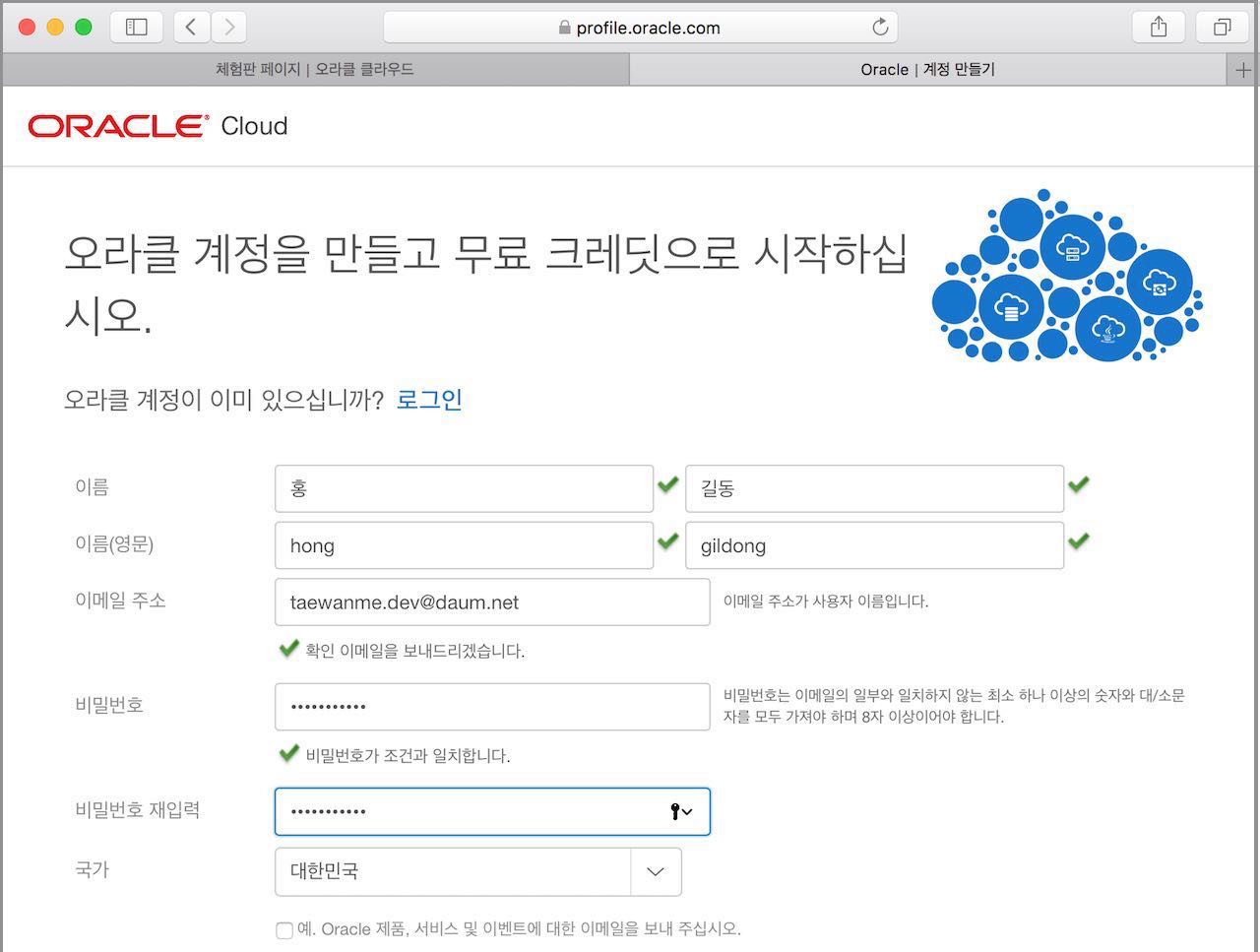
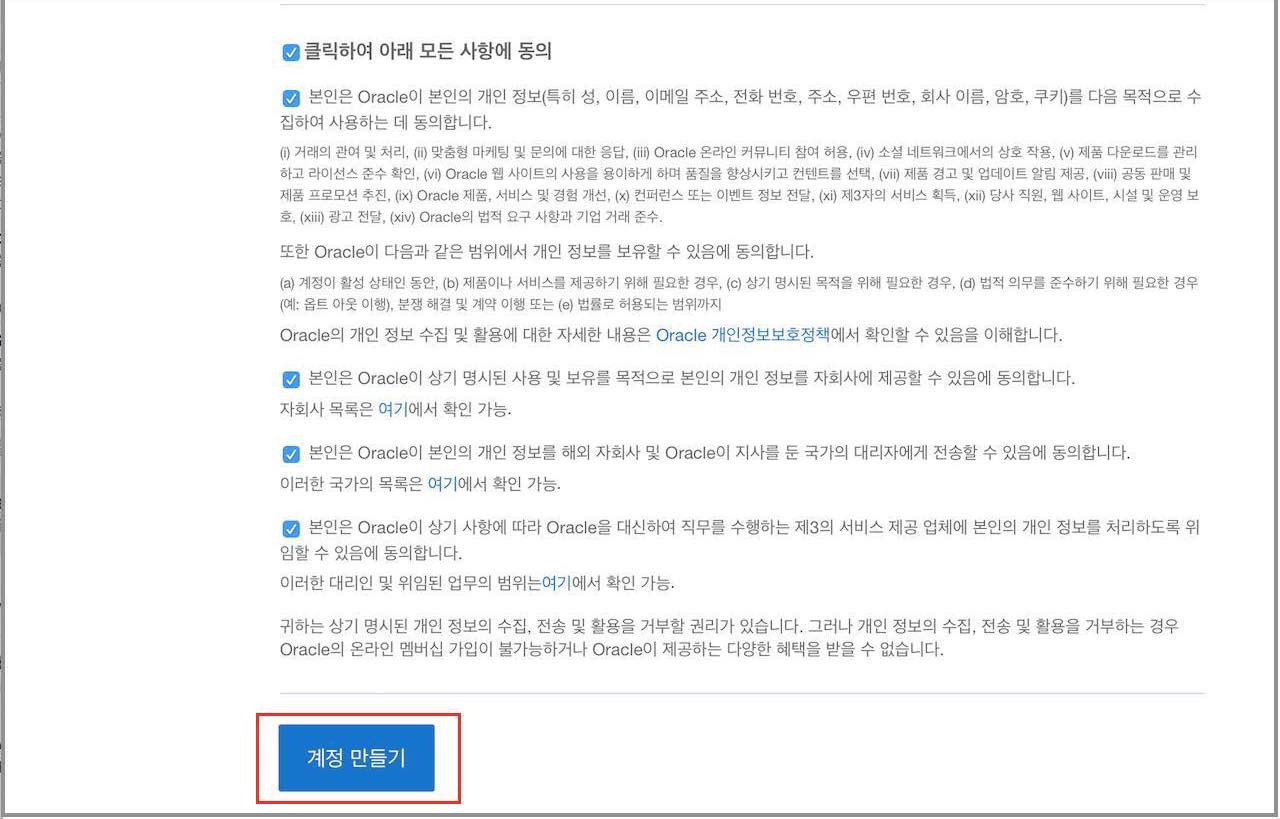
오라클 계정 생성이 정상적으로 진행되면, <그림 7>과 같은 메시지가 출력됩니다. 오라클 계정 활성화를 위해서는 등록한 이메일로 발송된 메일을 확인해야 합니다.
- <그림 7>. 오라클 계정이 등록 완료 페이지
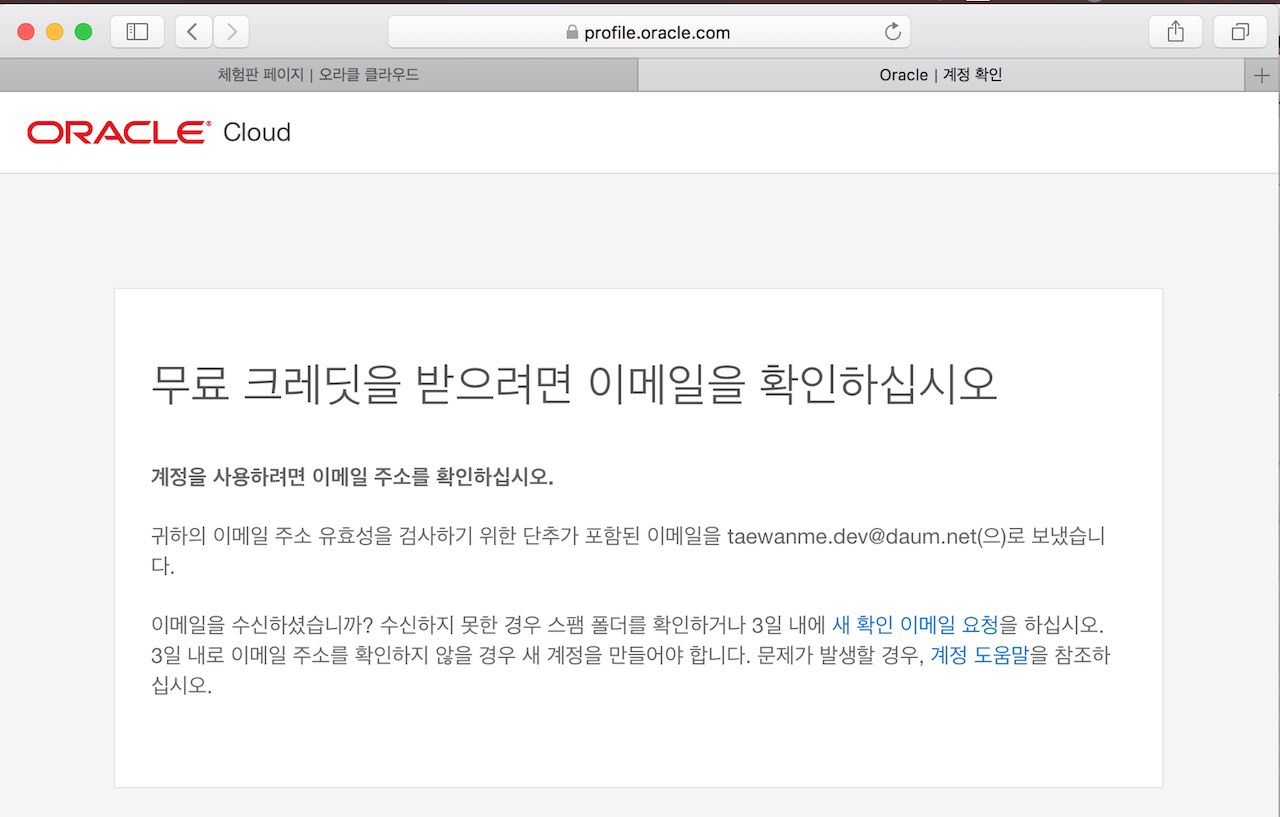
<그림 8>과 계정이 등록되면 바로 등록된 이메일로 “확인 메일”이 발송됩니다. “확인 메일”에서 “이메일 주소” 버튼을 클릭하면 오라클 로그인 페이지로 이동합니다.
- <그림 8>. 이메일 확인
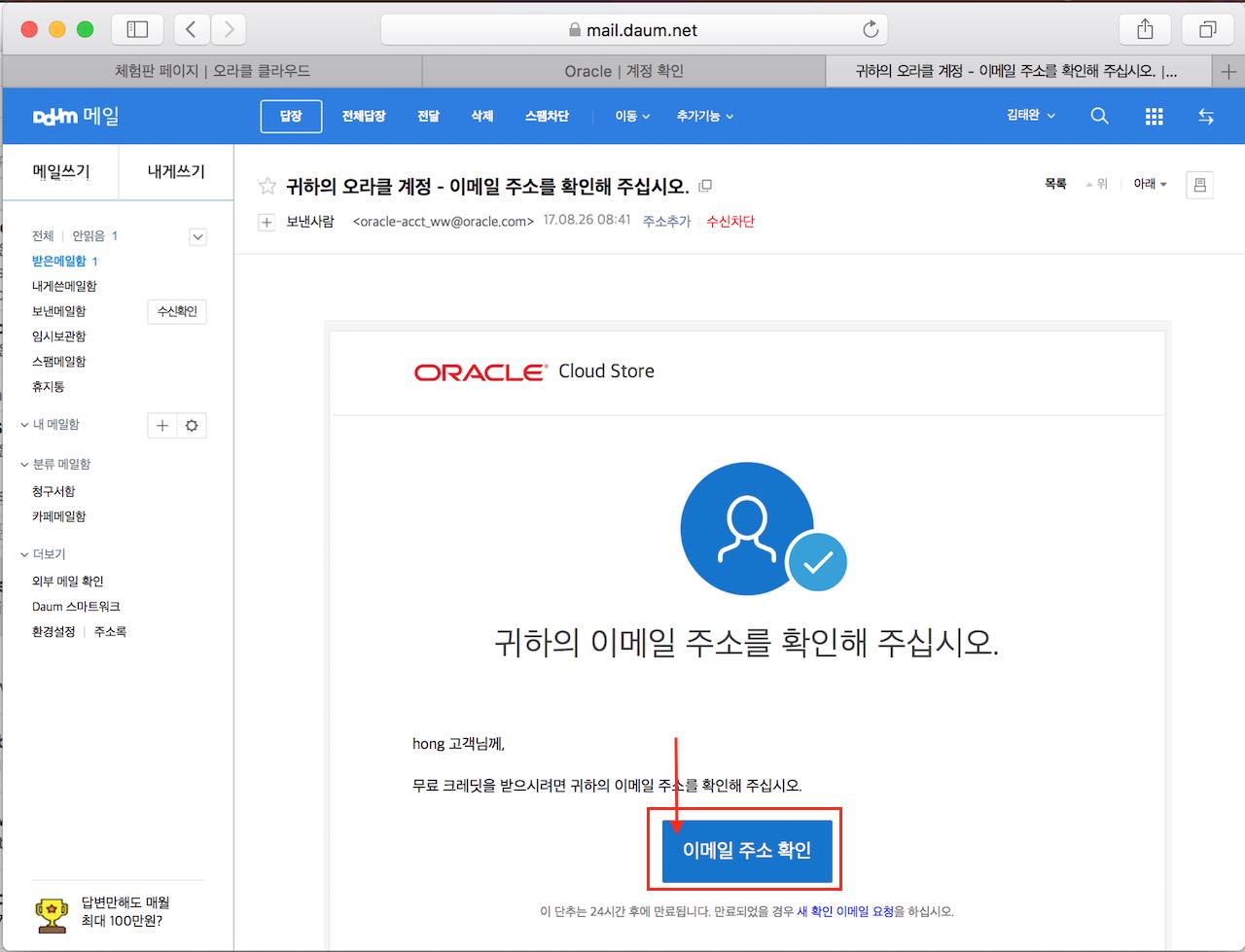
<그림 5>에서 입력한 이메일과 패스워드를 입력하고 로그인 합니다.
- <그림 9>. 오라클 클라우드 로그인
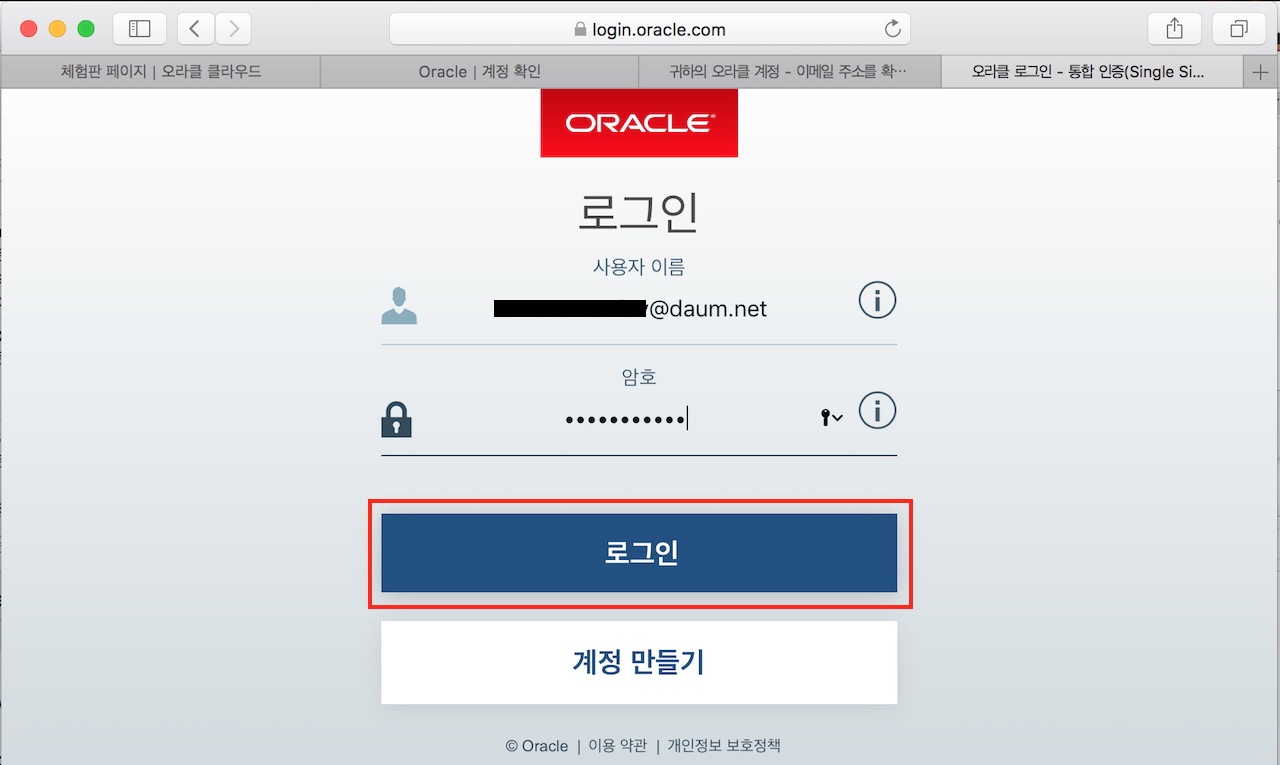
오라클 계정이 있는 경우
기존에 오라클 계정을 갖고 있고, Oracle Cloud Trial 신청에 이 계정을 사용할 것 이라면 오라클 계정 등록 페이지에서 “로그인” 링크를 클릭하여 오라클 로그인 페이지로 이동합니다. <그림 10 참조>
- <그림 10>. 오라클 계정 등록 페이지에서 로그인 페이지로 이동
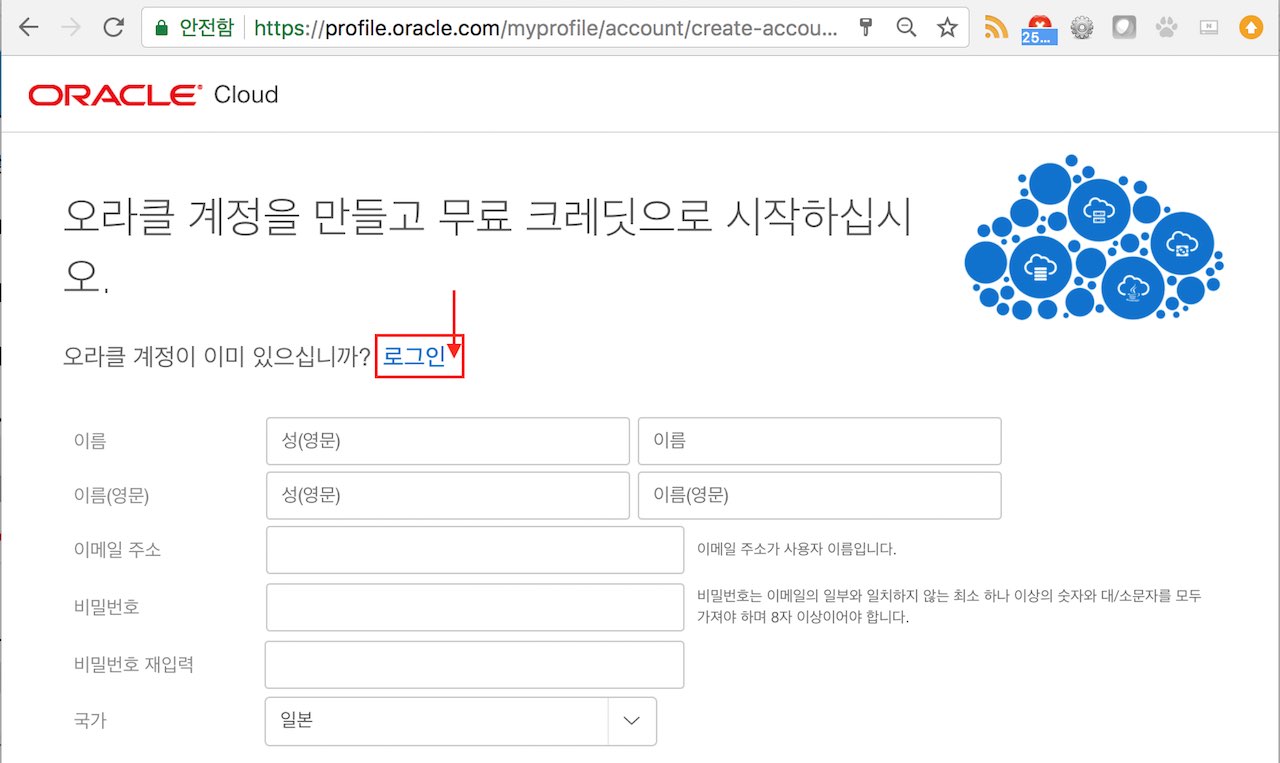
<그림 9>와 같이 오라클 계정 아이디/패스워드를 입력하고 로그인합니다.
Oracle Cloud Trial 신청
로그인이 성공하면 Oracle Cloud Trial 등록이 진행됩니다. <그림 11> ~ <그림 15>는 한 페이지로 구성된 등록 페이지입니다. <그림 11>에서는 핸드폰 인증을 위한 핸드폰을 등록하는 부분입니다. 핸드폰 번호를 입력하고 “코드 요청“을 클릭하면, 등록한 핸드폰에 <그림 11>과 같은 SMS가 발송됩니다. SMS의 인증번호를 입력하고 “확인“을 클릭하면 인증이 완료됩니다.
- <그림 11> Oracle Cloud Trial 등록 페이지-Part 1: 핸드폰 인증
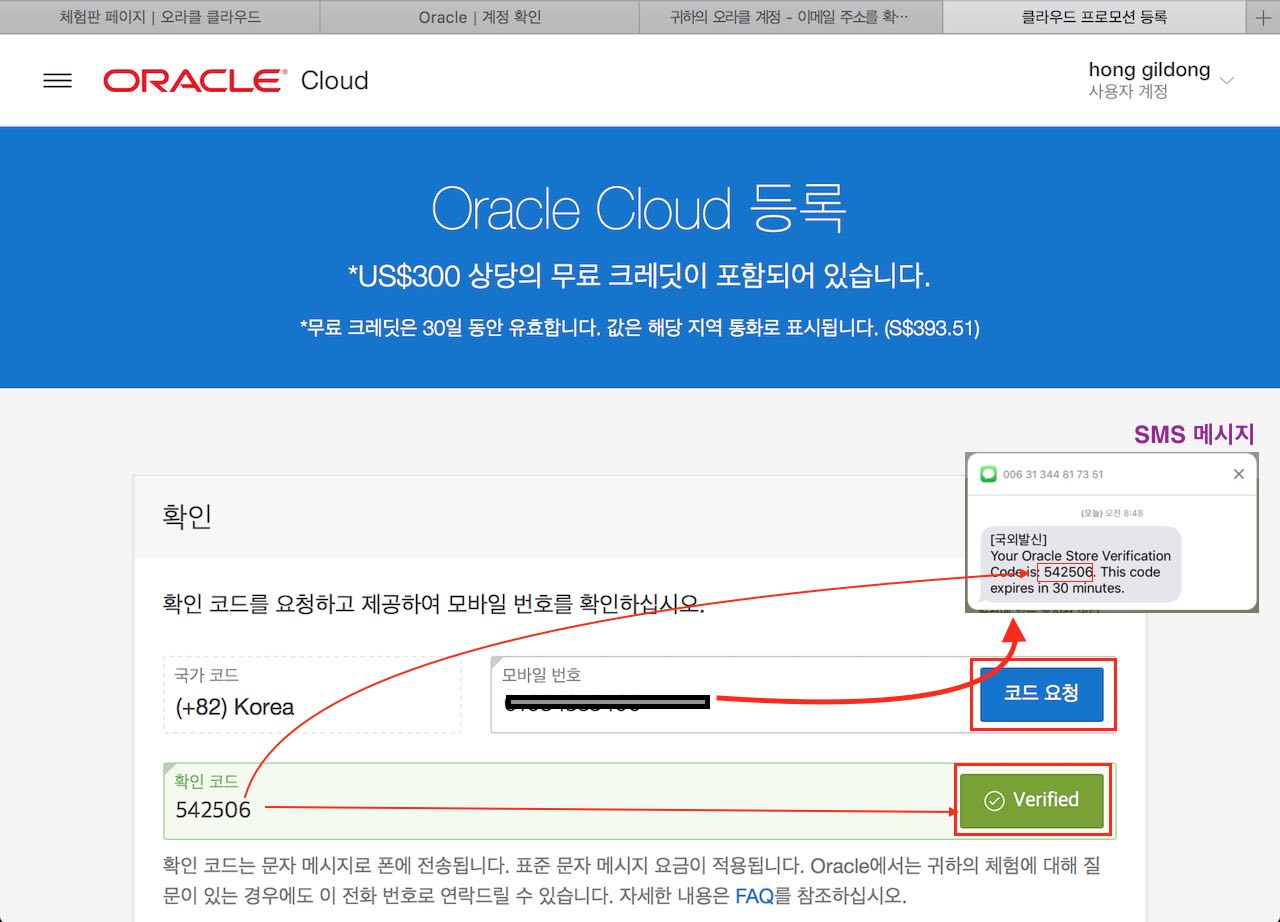
핸드폰 인증이 완료되면 계정 유형, 주소 입력, 전화번호 입력, 납세자 정보를 입력해야 합니다. 계정 유형은 Trial의 경우 대부분 “Individual”을 선택합니다. “Company”를 선택할 경우 아래에 법인번호를 입력해야 합니다.
주소는 영문 주소 명을 입력해야 합니다. 영문 주소는 네이버에서 <그림 12>와 같이 검색하고 활용할 수 있습니다. 주소는 우편 번호까지 입력해야 하며, 반드시 영문 주소를 입력해야 합니다.
납세자 ID는 법인 번호를 의미합니다. 계정 유형을 “Individual”로 설정했을 경우, 별도 설정 없이 넘어갑니다.
계정 유형을 “Individual”로 설정했을 경우, “세금 정보는 이용할 수 없습니다”를 선택하고, 사유를 “개인/납세자 ID가 등록 안 됨”으로 설정합니다.
마지막으로 “결제 방식 추가“을 클릭하여 신용카드를 등록합니다.
- <그림 12> Oracle Cloud Trial 등록 페이지-Part 2
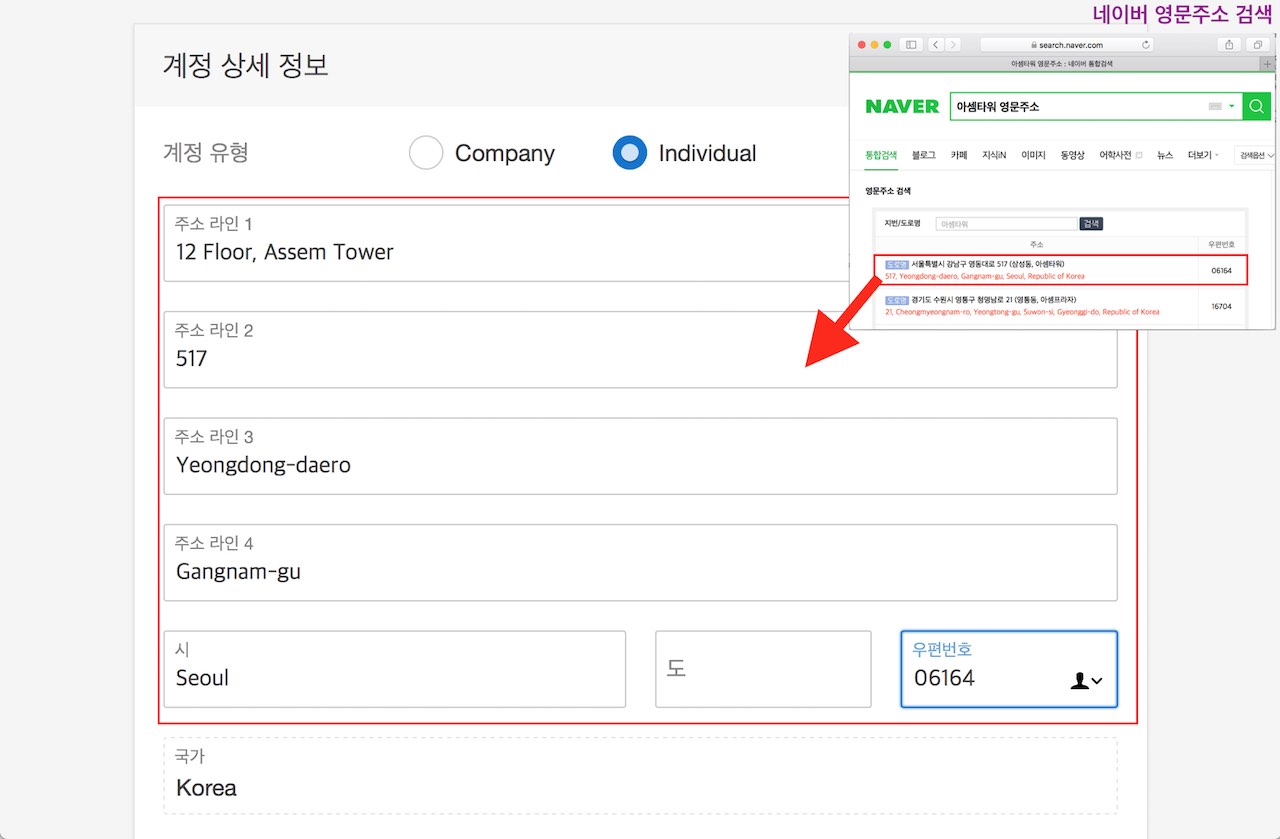
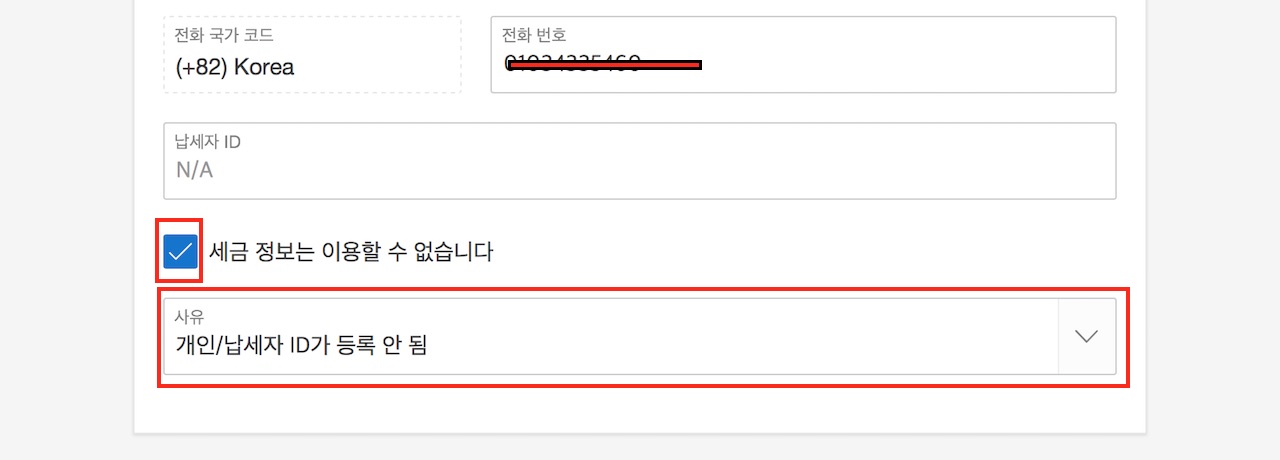
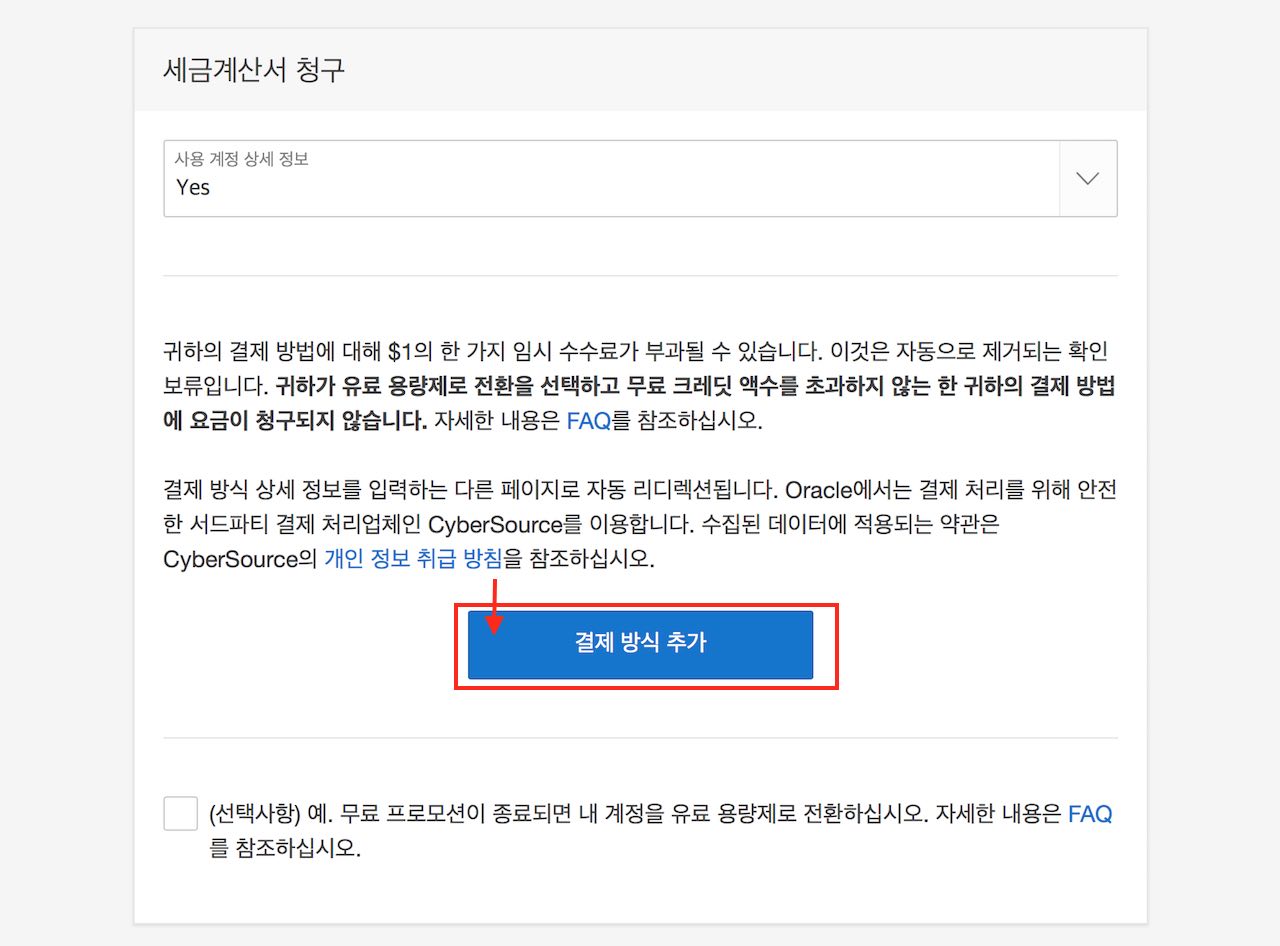
“결제 방식 추가“을 클릭하면 <그림 13>과 같이 윈도우가 열리고, 입력한 주소를 확인하는 절차가 진행됩니다. 이 부분에서 네이버의 영문 주소를 입력했다면 “사용자가 입력한 정보 사용“을 선택하고 다음 단계로 넘어갑니다.1
- <그림 13> Oracle Cloud Trial 등록 페이지-Part 1
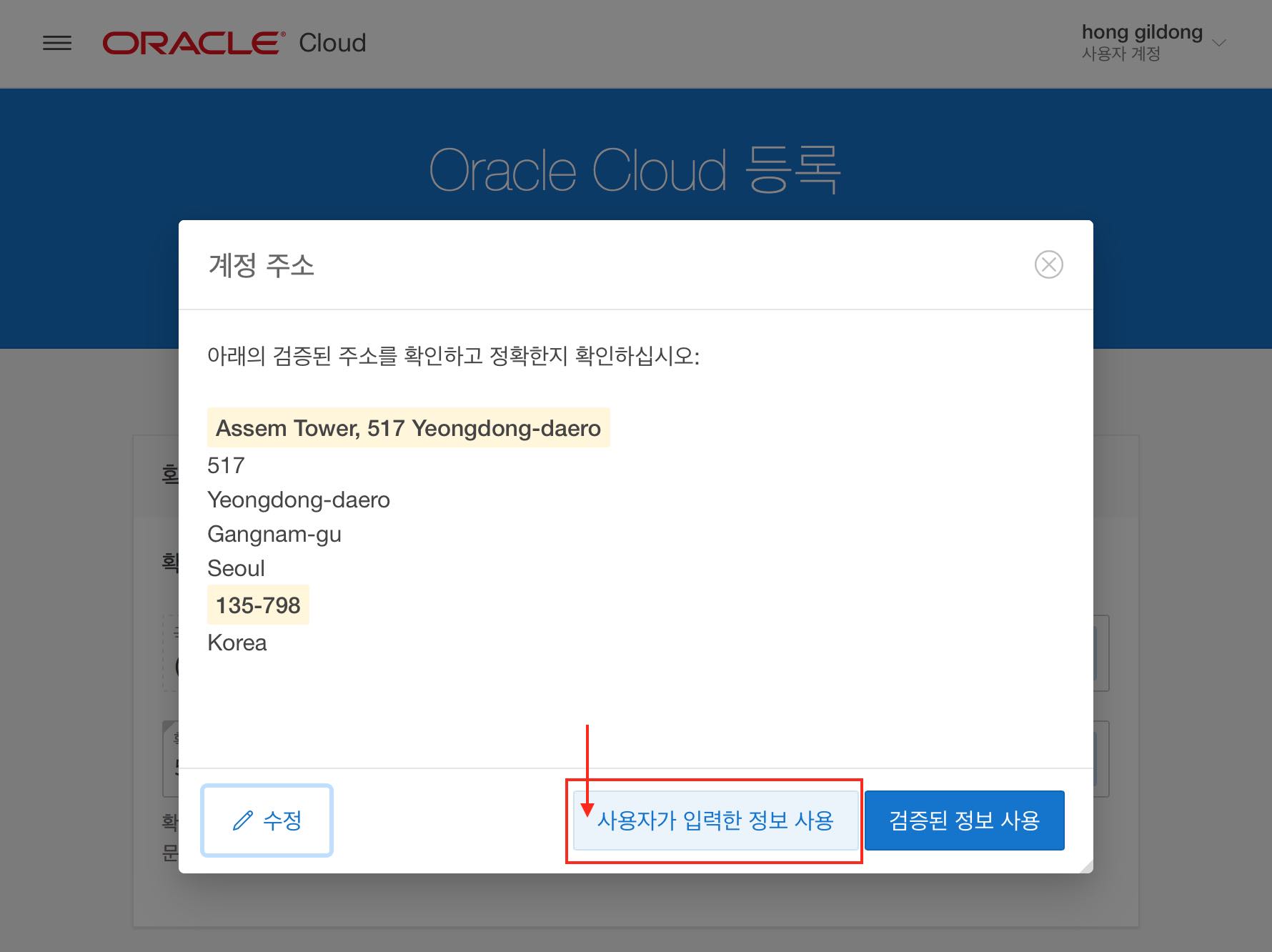
<그림 14>와 같이 입력한 주소가 출력됩니다. 아래로 스크롤 하면 신용카드 입력 폼이 나타납니다. Visa와 Master 카드를 정보를 입력하고 “마침” 버튼을 클릭하여 신용카드를 추가합니다. 현재 등록한 신용카드에는 사용자 검증 용도이며 별도의 과금이 발생하지 않습니다. Oracle Cloud Trial 등록 시 $1이 사용자 확인 용도로 $1이 가결제 됩니다. 사용자 확인 즉시 가결제는 취소되며, 실제 카드 청구서에 출력되지 않습니다.
- <그림 14> Oracle Cloud Trial 등록 페이지-Part 1
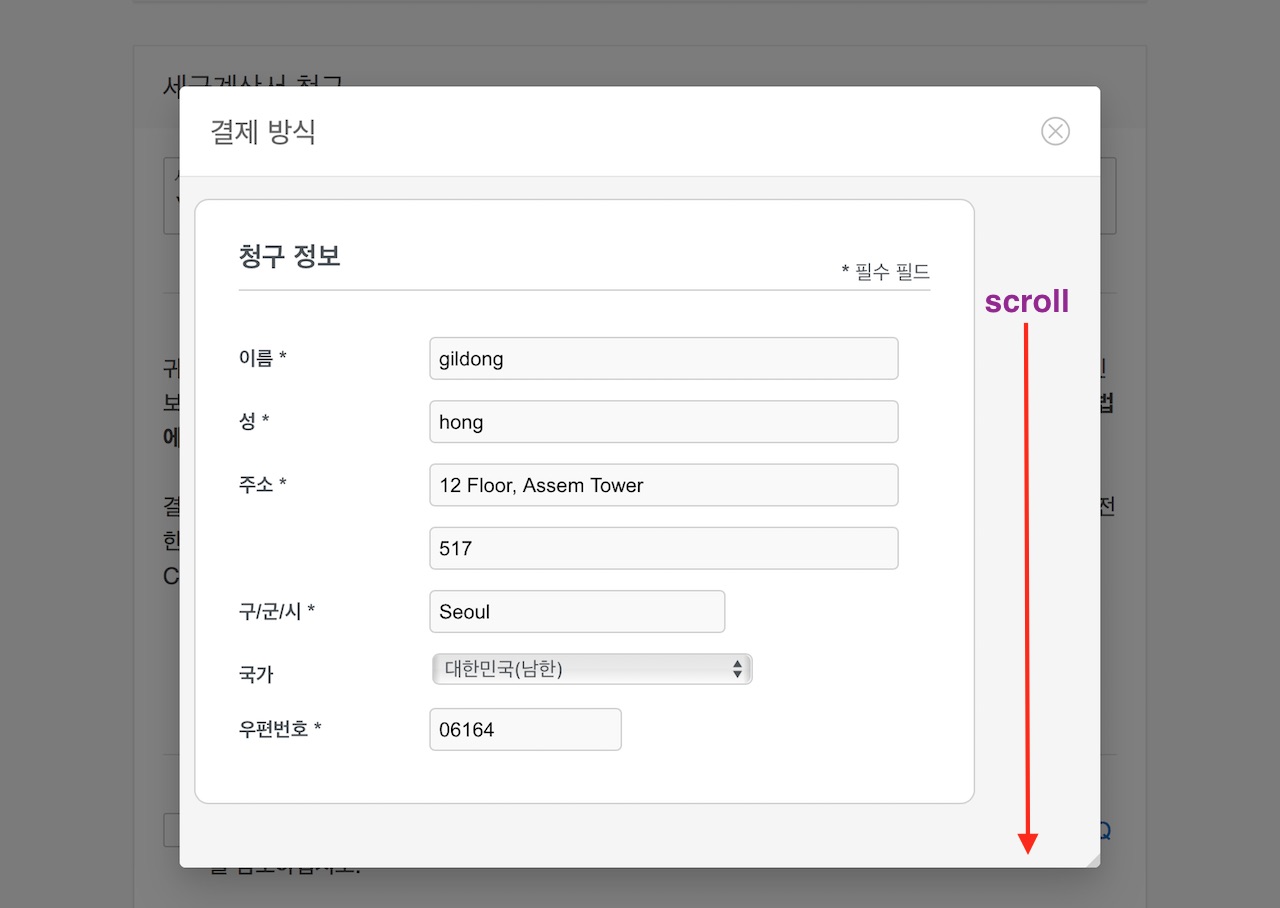
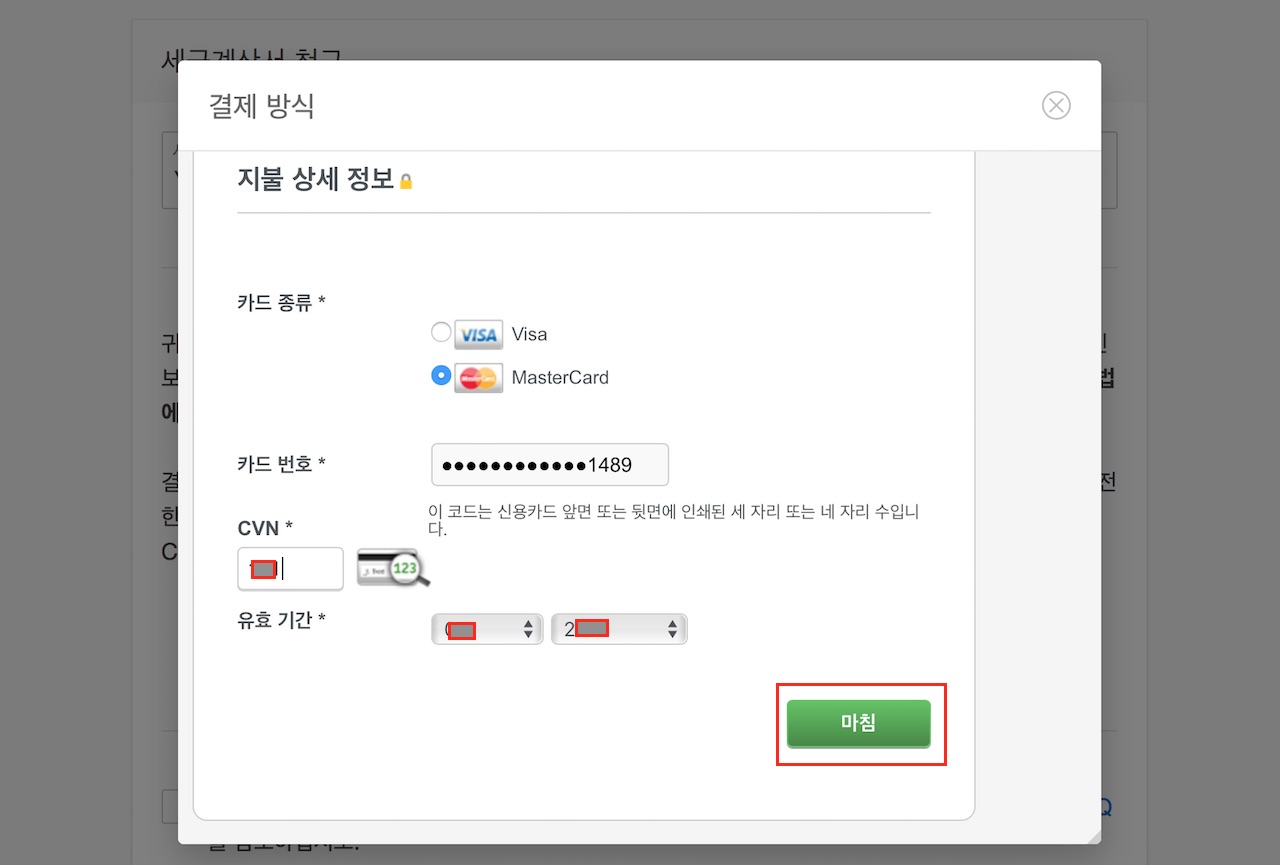
<그림 15>와 같이 “약관“항목을 체크하고 “완료” 버튼을 클릭하면 등록이 완료됩니다.
- <그림 15> Oracle Cloud Trial 등록 페이지-Part 1
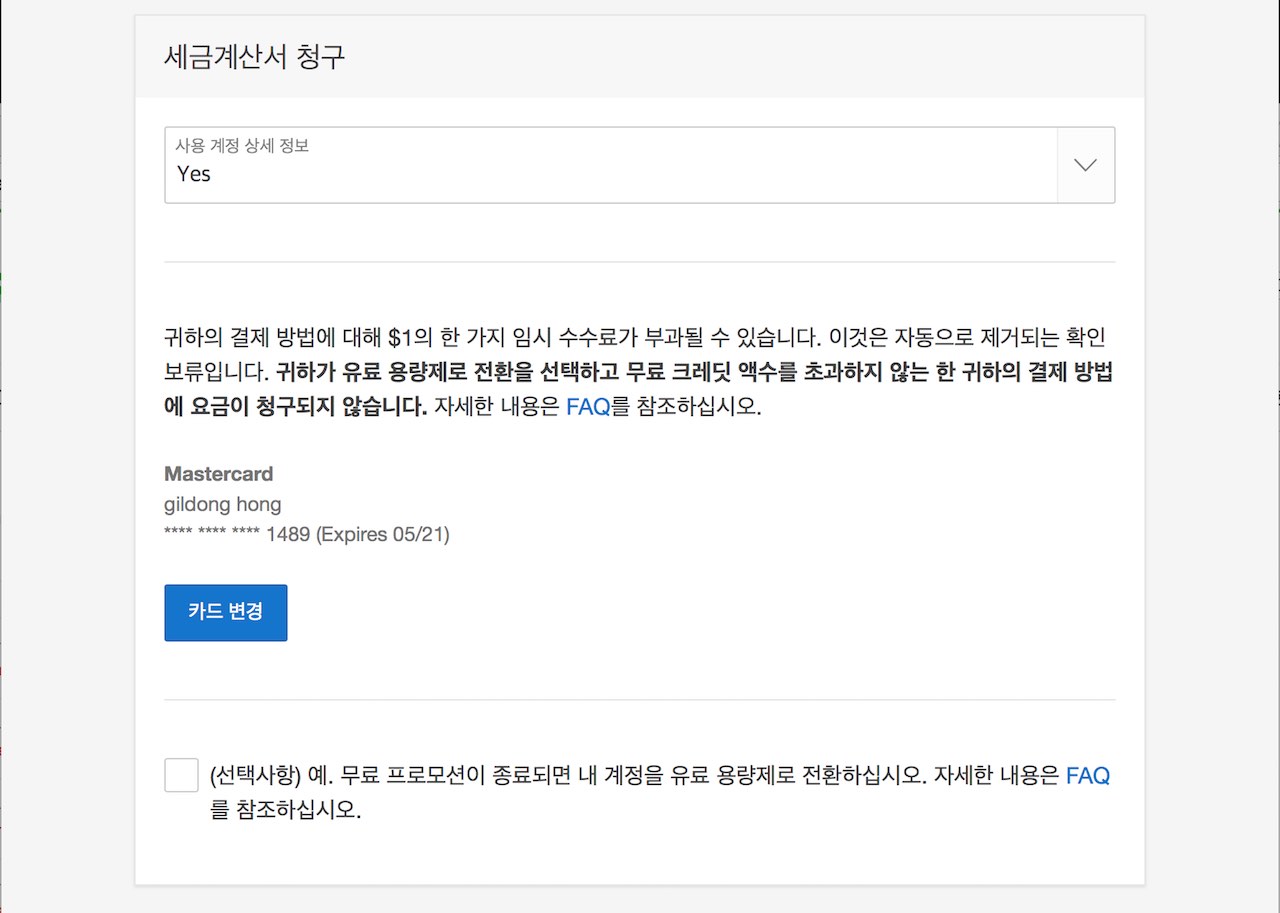
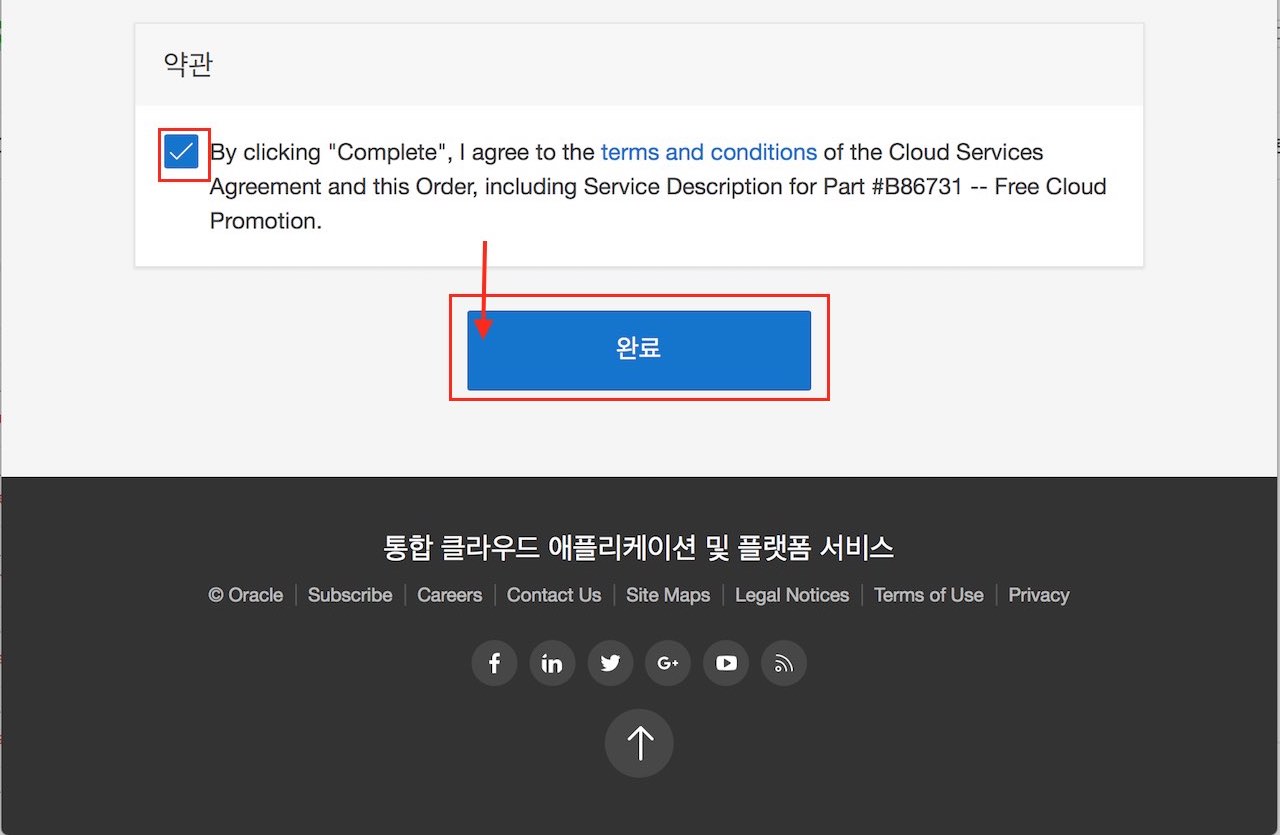
등록이 성공적으로 완료되면 <그림 16>과 같은 안내 페이지가 출력됩니다. <그림 16>에서 S$393 는 미화 300불을 싱가포르 달러로 환산한 금액입니다. 2
<그림 16>의 안내와 같이 앞으로 2건의 메일이 발송될 예정이며, 약 30분에서 수 시간 소요될 수 있습니다. 네이버 / 다음 메일을 사용할 경우 약 30분 정도 소요됩니다.
- <그림 16> Oracle Cloud Trial 등록 안내페이지
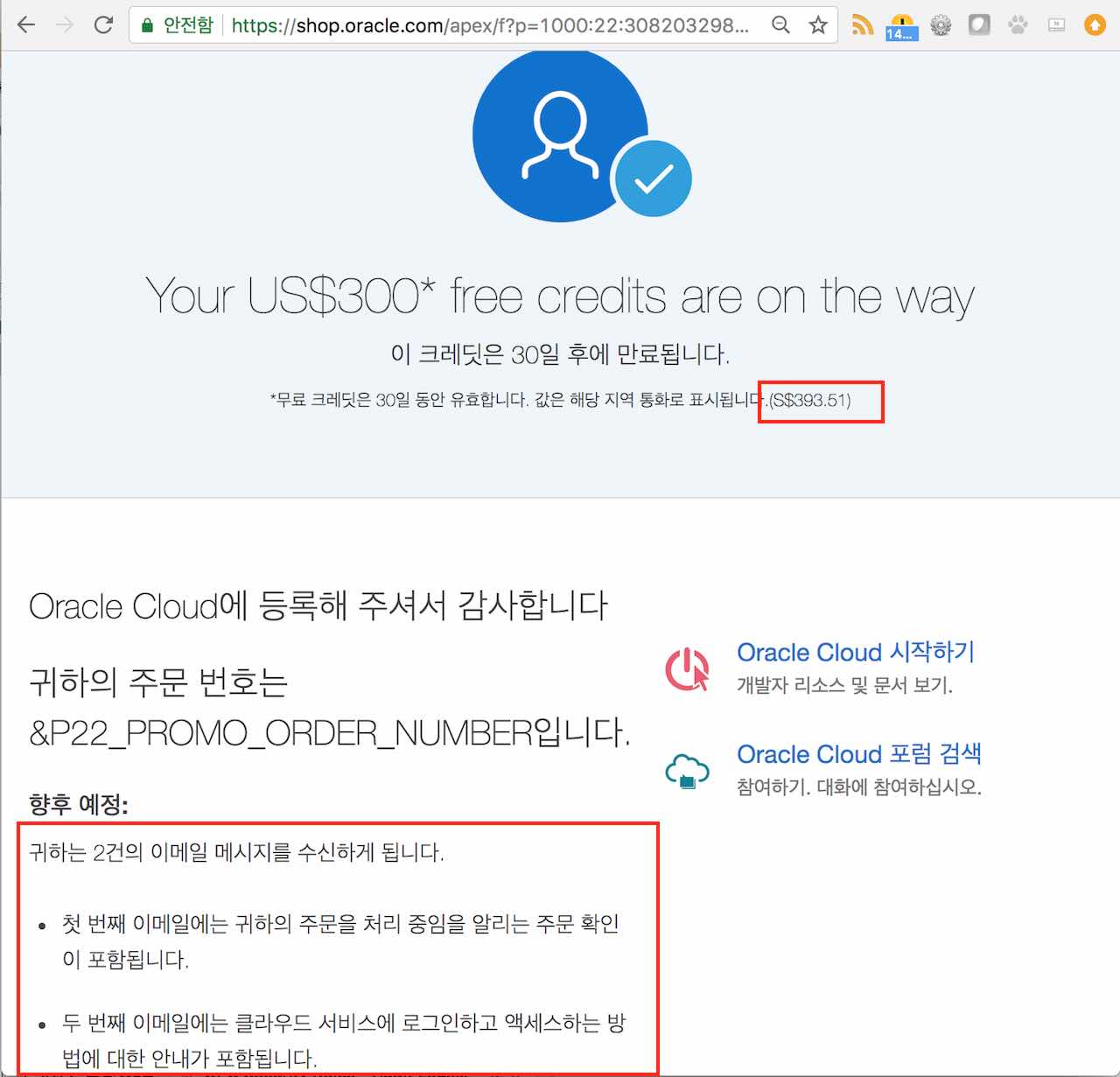
Oracle Cloud Trial 승인 메일 확인
Oracle Cloud Trial 등록이 완료되면 바로 <그림 17>과 같은 메일을 확인할 수 있습니다.
- <그림 16> Oracle Cloud Trial 등록 안내 메일
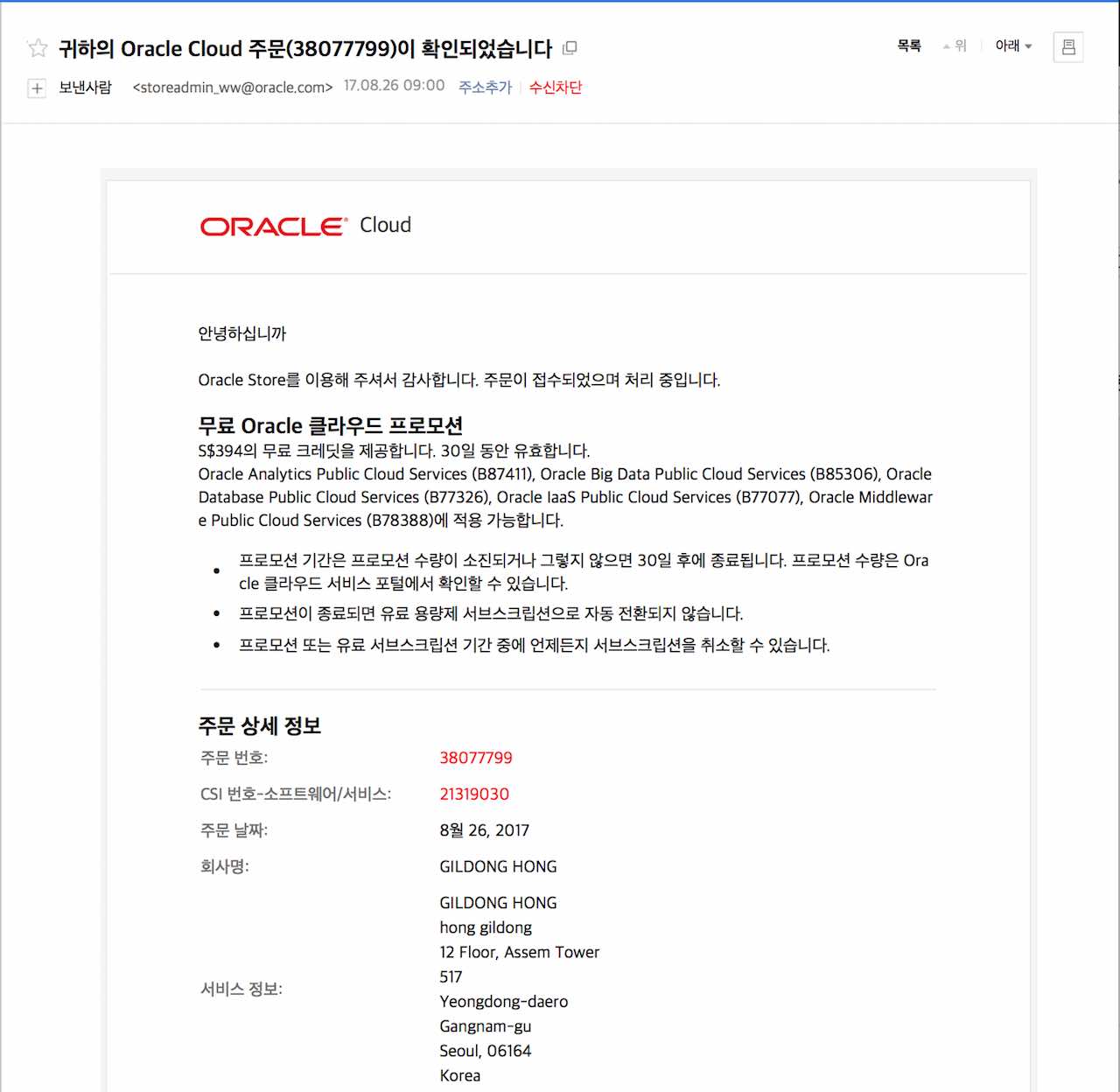
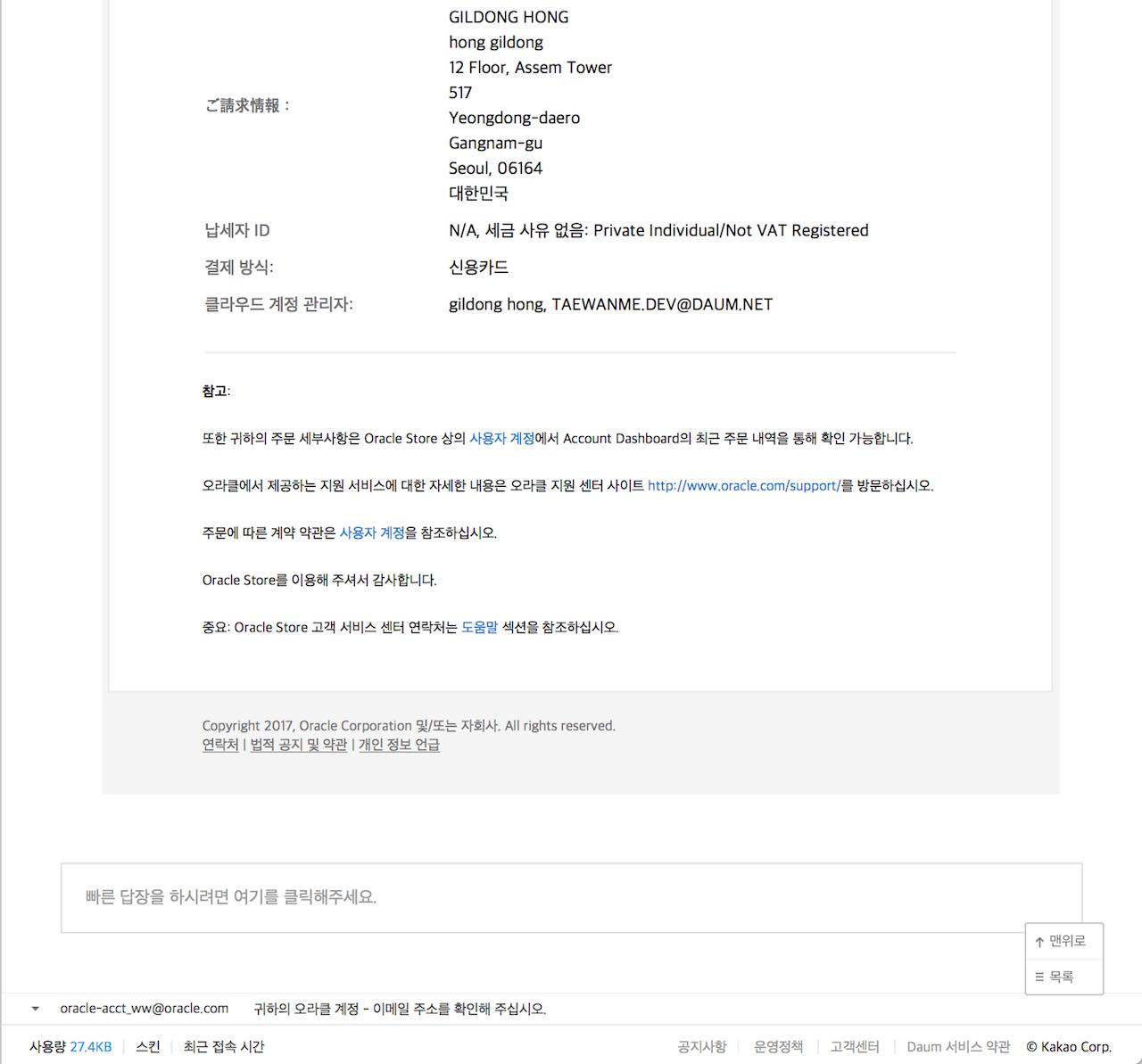
Oracle Cloud Trial 등록 완료되고 자원이 활성화되면 <그림 17>과 같이 “Oracle Cloud”로 부터 발송된 메일을 받게 됩니다. 네이버 메일의 경우 “Oracle Cloud”로 부터 발송된 최종 메일이 “스팸”으로 분류되는 경우가 있습니다. 네이버 메일을 사용하실 경우 스팸 메일을 확인하시기 바랍니다.
- <그림 17> Oracle Cloud Trial 등록 메일 목록
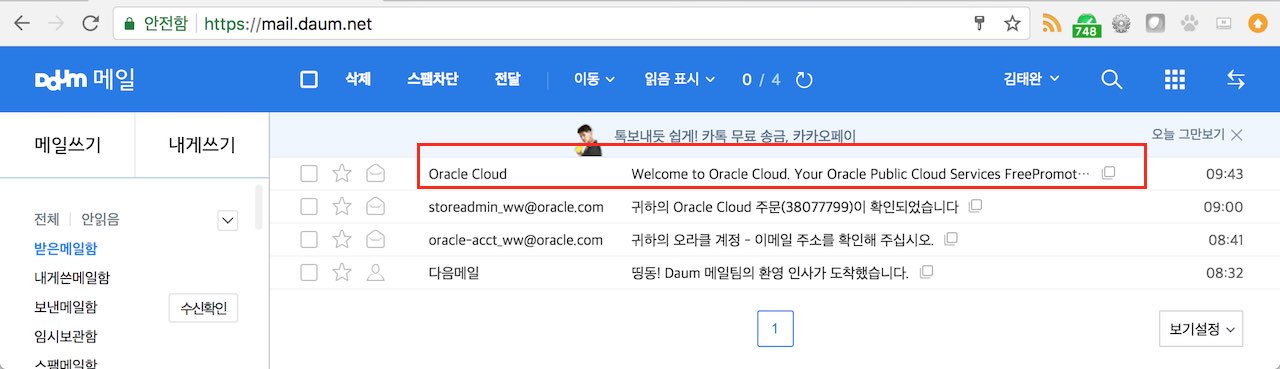
Oracle Cloud Trial이 생성되고 활성화되면 <그림 18>과 같은 메일이 발송됩니다. 이 메일은 로그인 임시 패스워드와 Identity Domain(ID) 정보를 포함합니다. 이 정보는 Oracle Cloud 로그인을 위한 필수 항목입니다.
- <그림 18> Oracle Cloud Trial 생성 완료 메일 전문
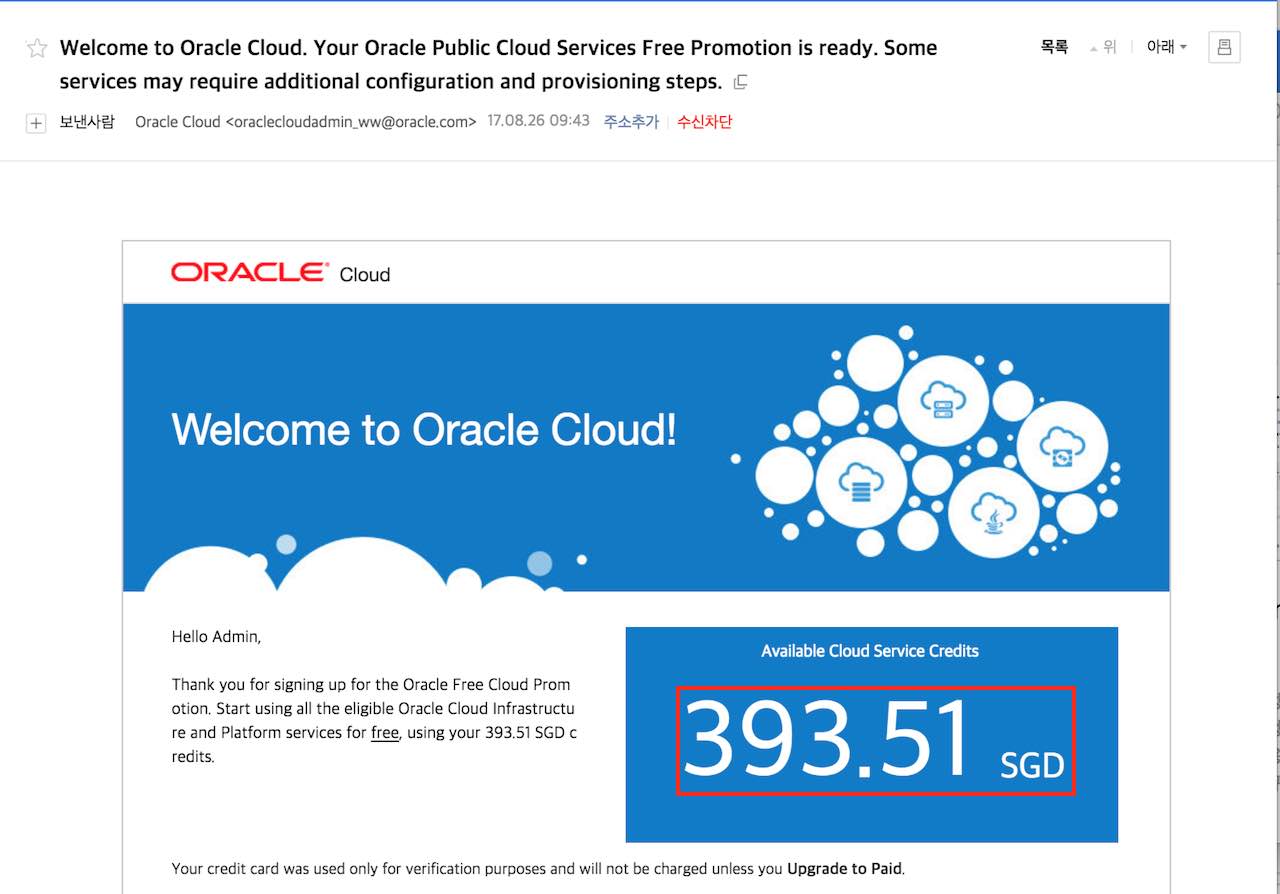
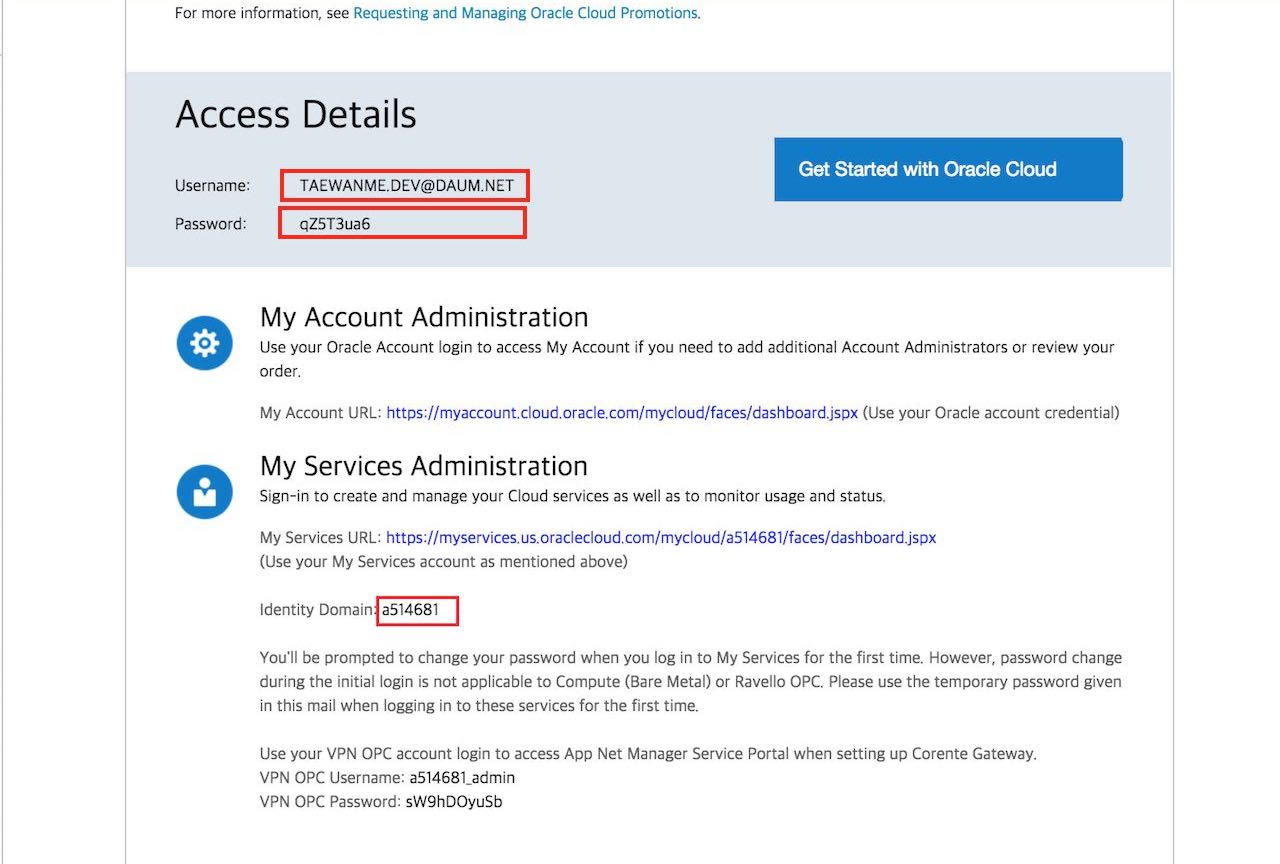
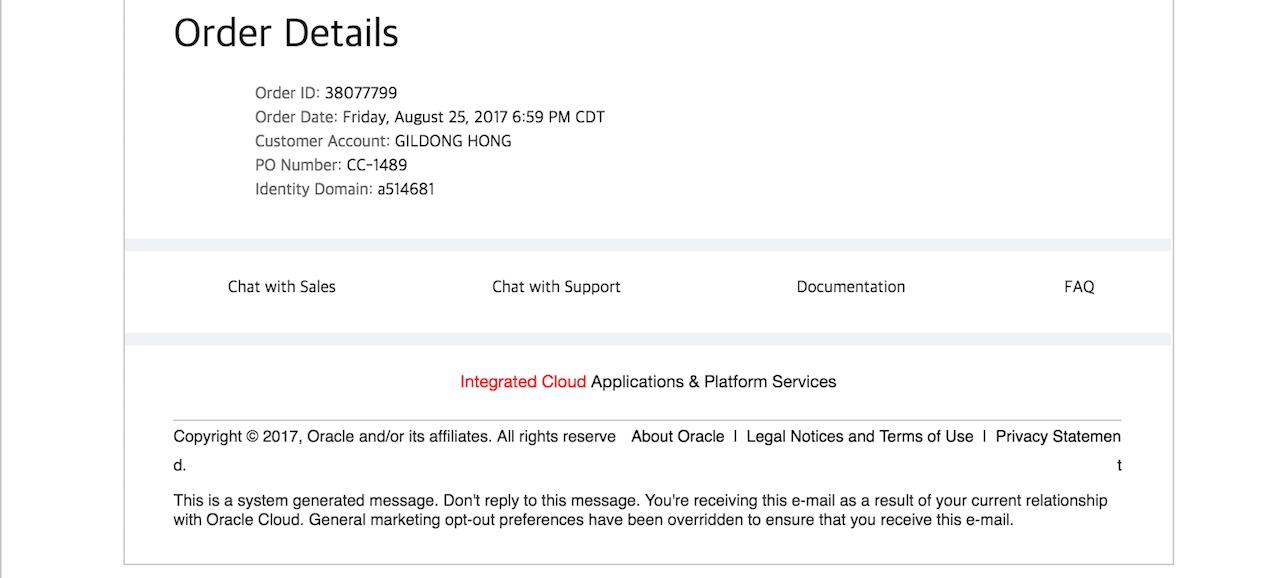
Oracle Cloud 로그인
<그림 18>의 메일에서 계정 정보를 확인한 후, “http://cloud.oracle.com"으로 이동합니다. “Sign In” 메뉴를 클릭하고 로그인합니다.
- <그림 19>. Oracle Cloud 홈페이지
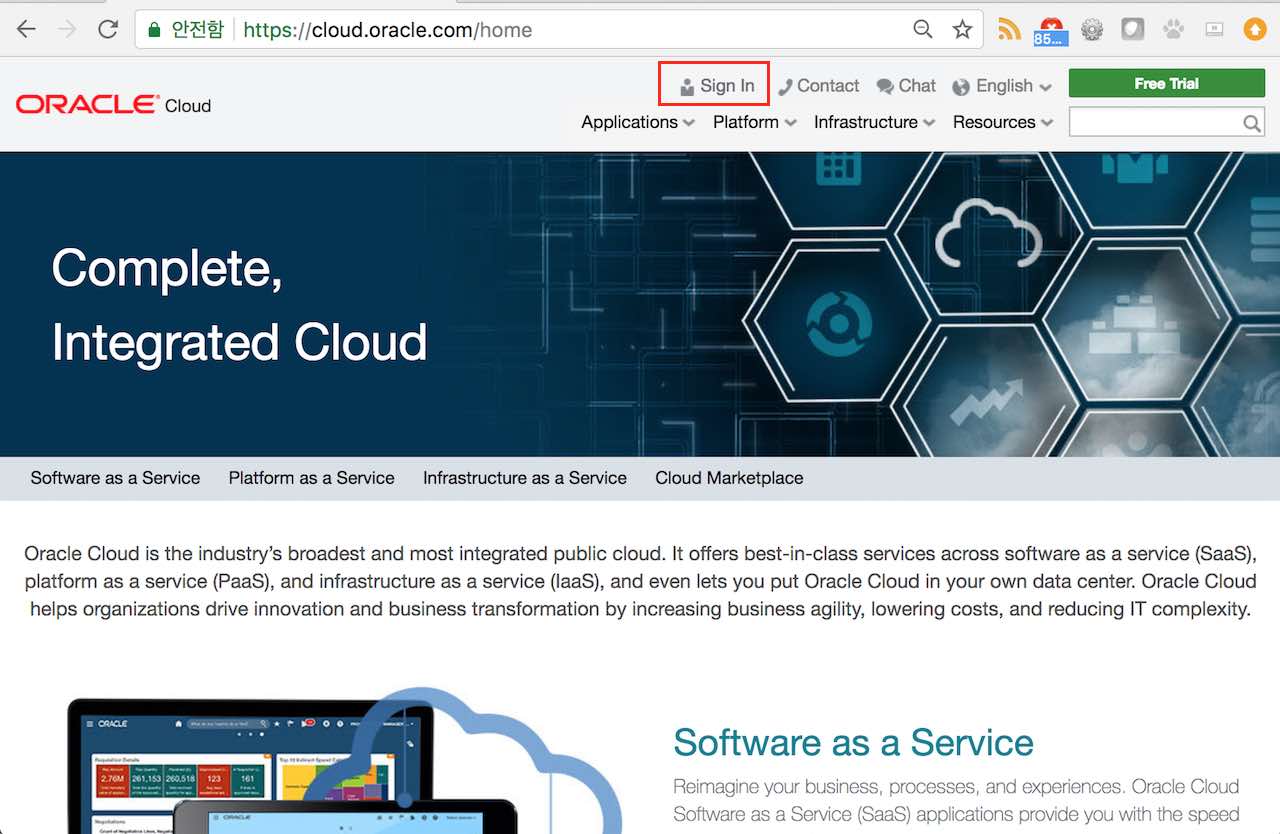
오라클 클라우드에 로그인하기 위해서 <그림 20>과 같이 “Public Cloud Service - US”를 선택합니다. 한국 사용자가 신청하는 트라이얼 계정의 데이터 센터는 US 서버로 고정되어 있습니다. 데이터센터 선택 후 My Services 버튼을 클릭합니다.
- <그림 20>. Oracle Cloud 데이터 센터 지정: Public Cloud Service - US
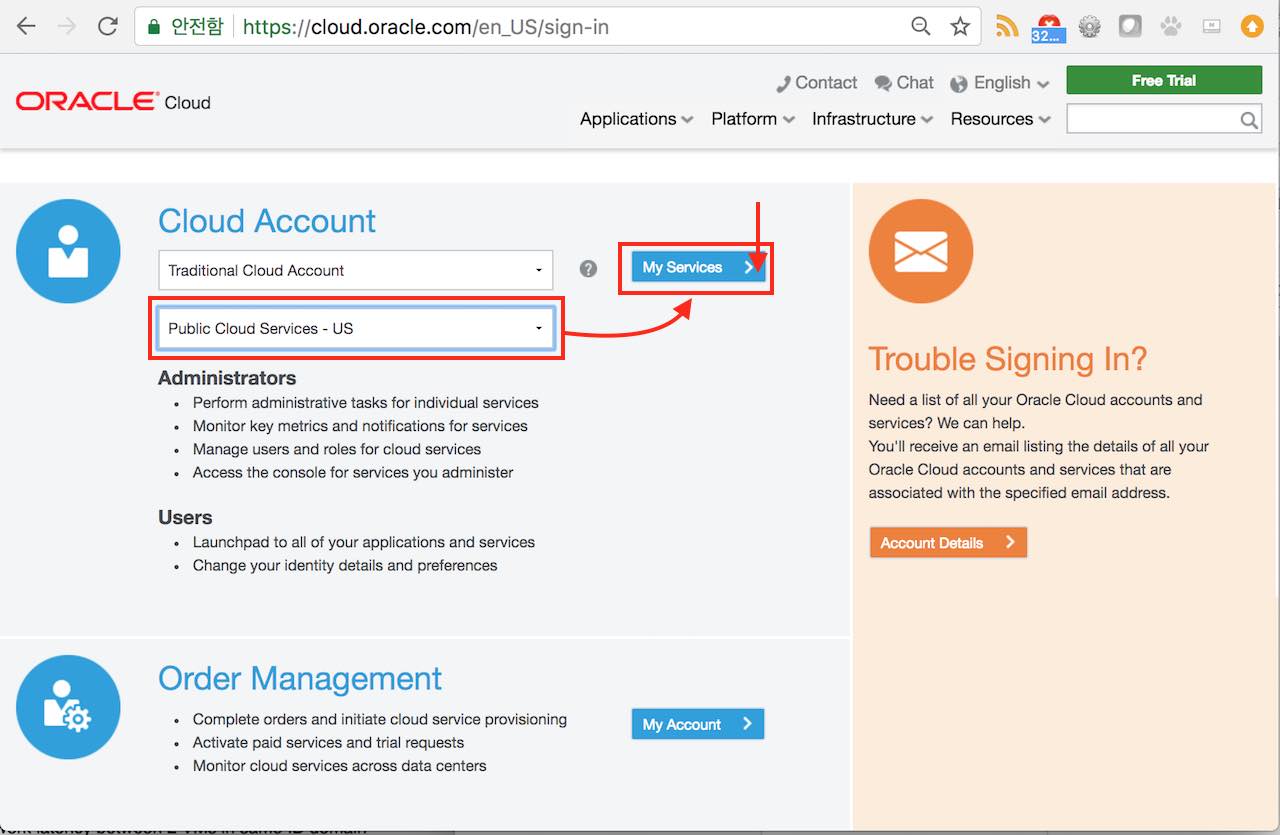
Oracle Cloud에 로그인하기 위해서는 Identity Domain을 입력해야 합니다. 이 정보는 <그림 18>의 확인 메일에서 확인할 수 있습니다.
- <그림 21>. Identity Domain 입력
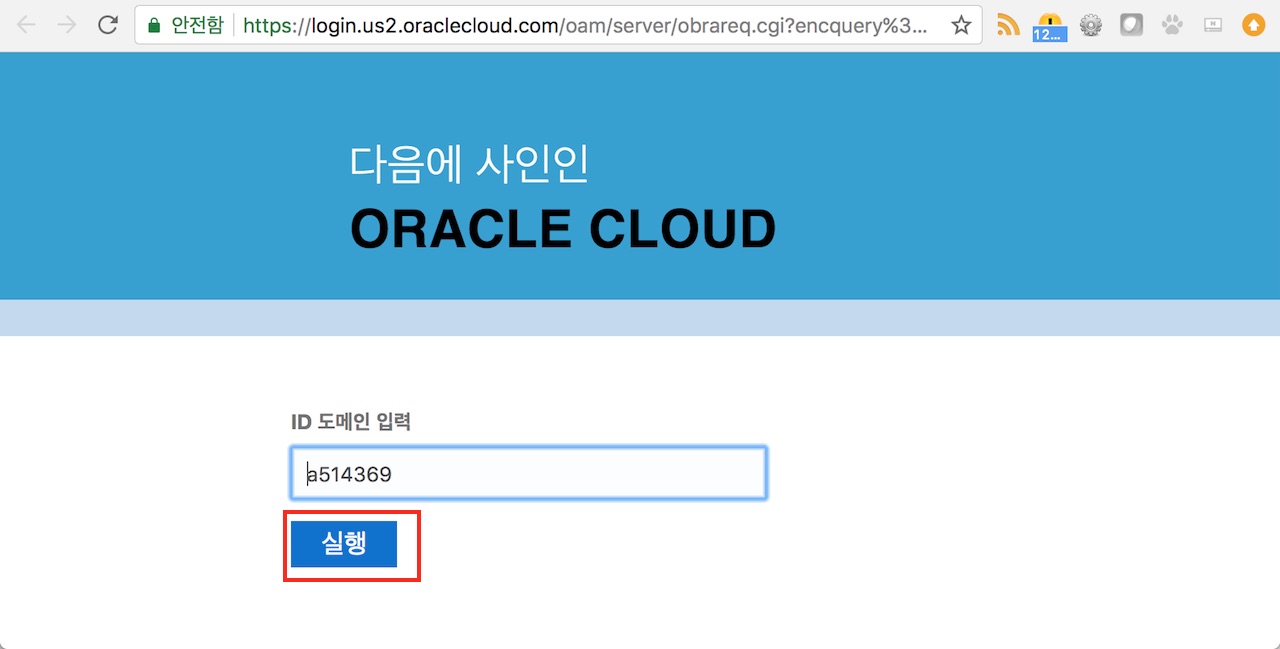
<그림 18>의 최종 확인 메일에 포함된 id/password 정보를 입력합니다.
- <그림 22>. 인증정보 입력 - 오라클 계정/임시패스워드
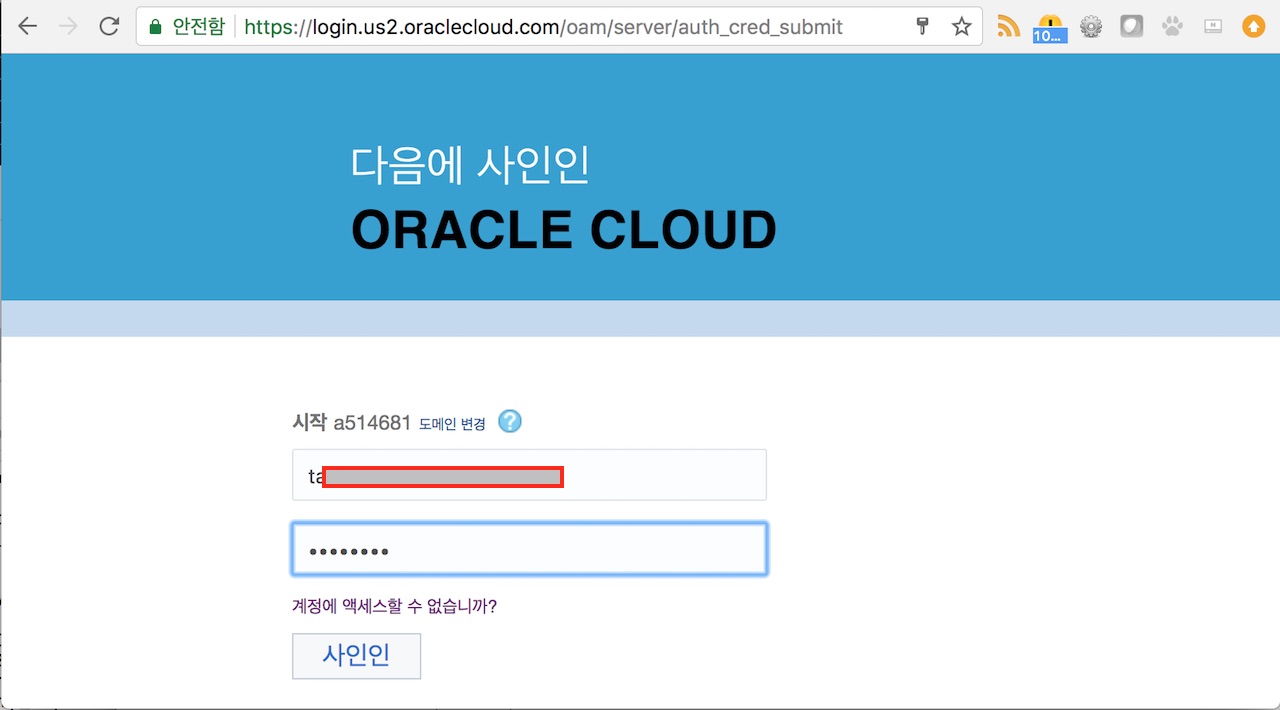
시스템이 생성한 임시 패스워드로 로그인하면, 패스워드를 변경을 강제합니다. 계정 패스워드 분실시 사용할 질문을 등록합니다. 패스워드 설정과 질문 등록이 완료되면 “제출“버튼을 클릭합니다.
- <그림 23>. 최초 로그인의 비밀번호 관리 페이지
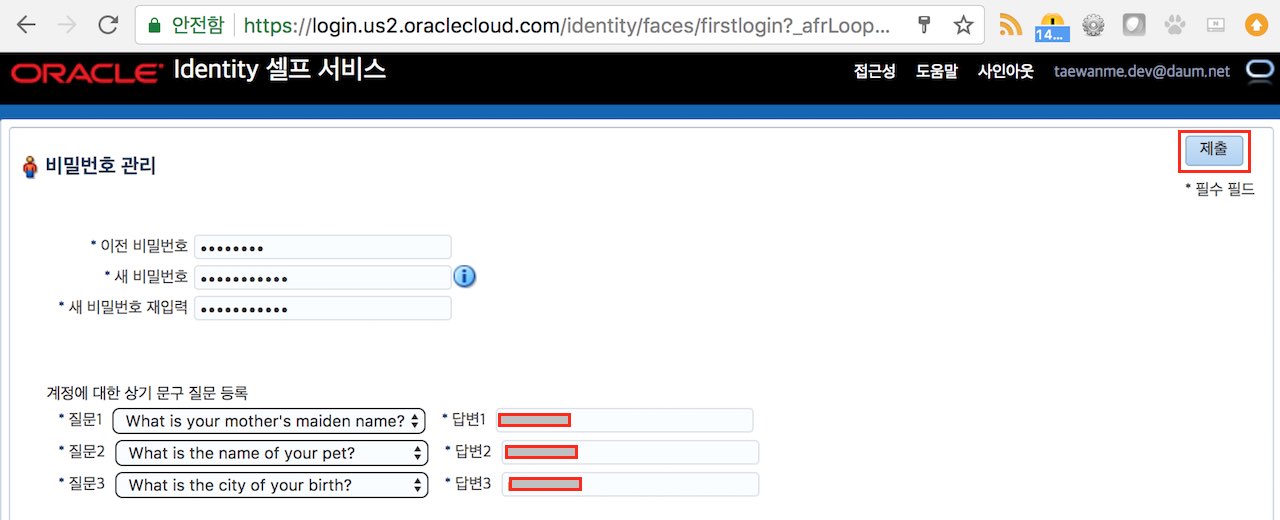
최초 로그인시 대시보드가 사용할 언어와 타임 존을 설정하는 윈도우가 나타납니다. 언어와 타임 존을 사용자가 선호하는 항목으로 설정합니다.
- <그림 24>. 최초 로그인시 Language/Time Zone 설정
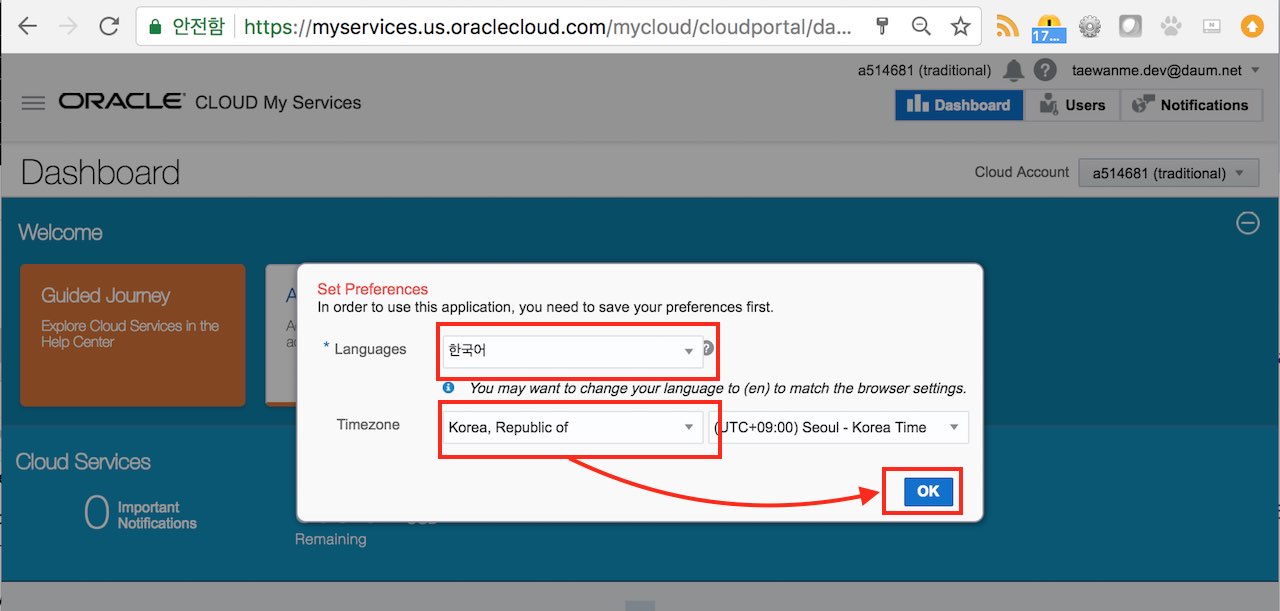
언어와 타임존 설정이 완료하면 <그림 25>와 같이 Oracle Cloud 대시보드가 출력됩니다.
- <그림 25>. Oracle Cloud 대시보드 - 메뉴
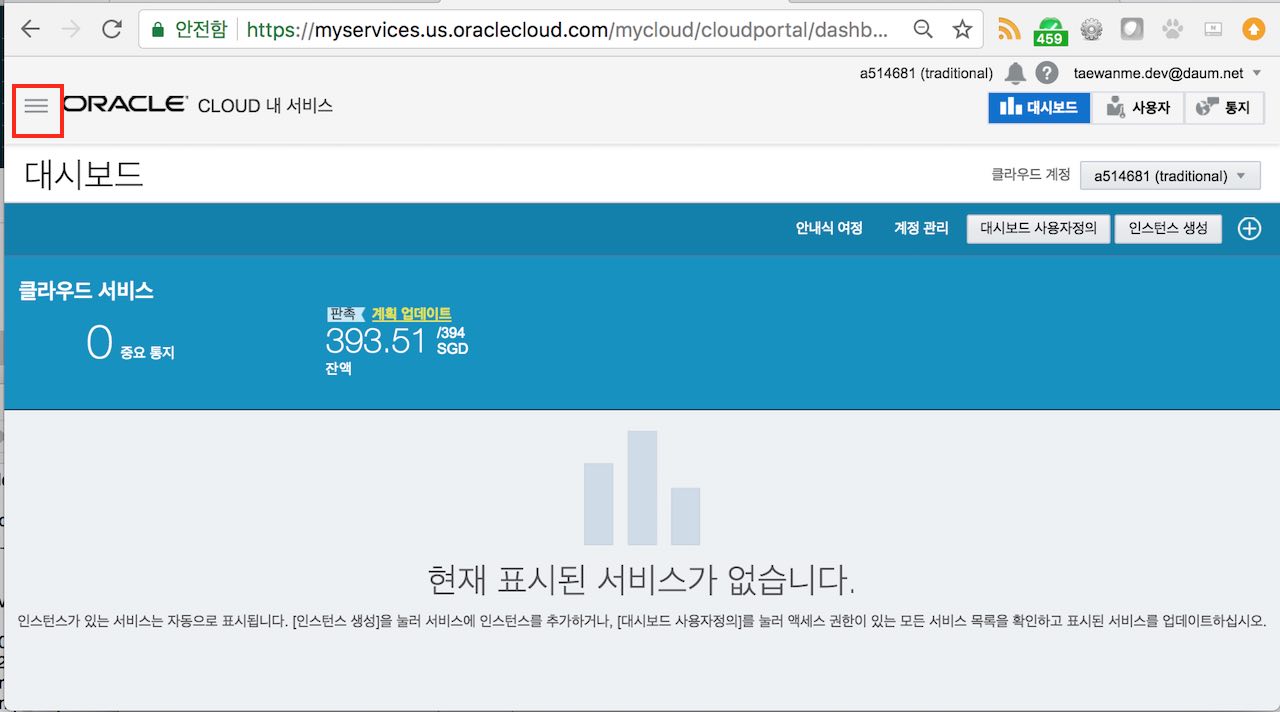
<그림 25> 대시보드 왼쪽 위 메뉴를 클릭하면 현재 사용 가능한 클라우드 메뉴가 출력됩니다.<그림 26 참조>
- <그림 26>. Oracle Cloud 접근 가능한 서비스 목록 - 메뉴
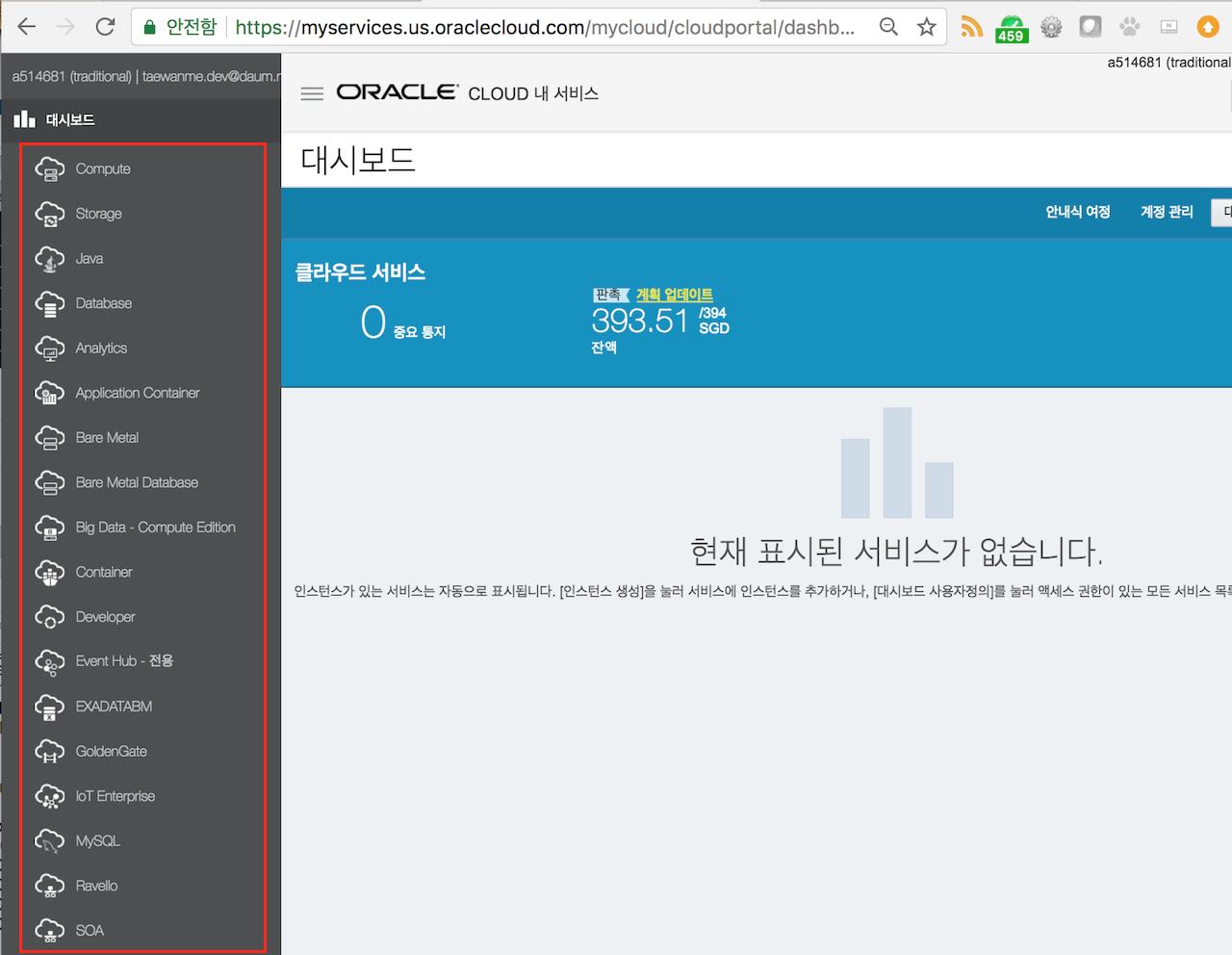
이제 Oracle Cloud Trial 생성이 완료되었습니다. 오라클 클라우드에서 즐거운 시간 보내시기 바랍니다.
요약
Oracle Cloud Trial 프로그램을 등록하고 오라클 클라우드에 로그인하는 전체 과정을 살펴보았습니다. Oracle Cloud Trial 등록에 필요한 전체 시간은 약 30분 정도입니다. 회사 메일이나 Naver/Daum 메일로 오라클 계정을 만들고 Oracle Cloud Trial을 신청할 경우 대부분 30분 정도면 처리가 완료됩니다.
Oracle Cloud의 Compute CS(IaaS)의 1 OCPU/hr 비용은 $0.1입니다. Oracle Cloud Trial의 $300 credit로 완전한 형태의 멀티 티어 시스템을 구성하고 테스트/검증이 가능합니다.
Oracle Cloud Trial로 오라클 클라우드의 17가지 PaaS 서비스를 사용하실 수 있습니다. Oracle Cloud Trial의 $300 credit은 서비스 사용 시 분 단위로 차감됩니다.
